如何通过内容限制优化您的 WordPress 网站?
已发表: 2021-04-09WordPress 内容限制是 WordPress 网站最重要的功能之一。 特别是,如果您正在运行会员或订阅网站。
内容限制允许您限制 WordPress 网站上各种级别的内容。
使用此功能,您可以禁止访问菜单项、网站的某个部分、优质内容、媒体下载等等。
WordPress 中的大多数会员 WordPress 插件、订阅插件和内容限制插件都提供此功能。
要通过内容限制优化您的站点,您可以利用 ProfileGrid 成员资格。
事实上,这个插件可以简单地称为 WordPress 内容限制插件,因为内容限制是它的核心功能之一。
内容限制概述
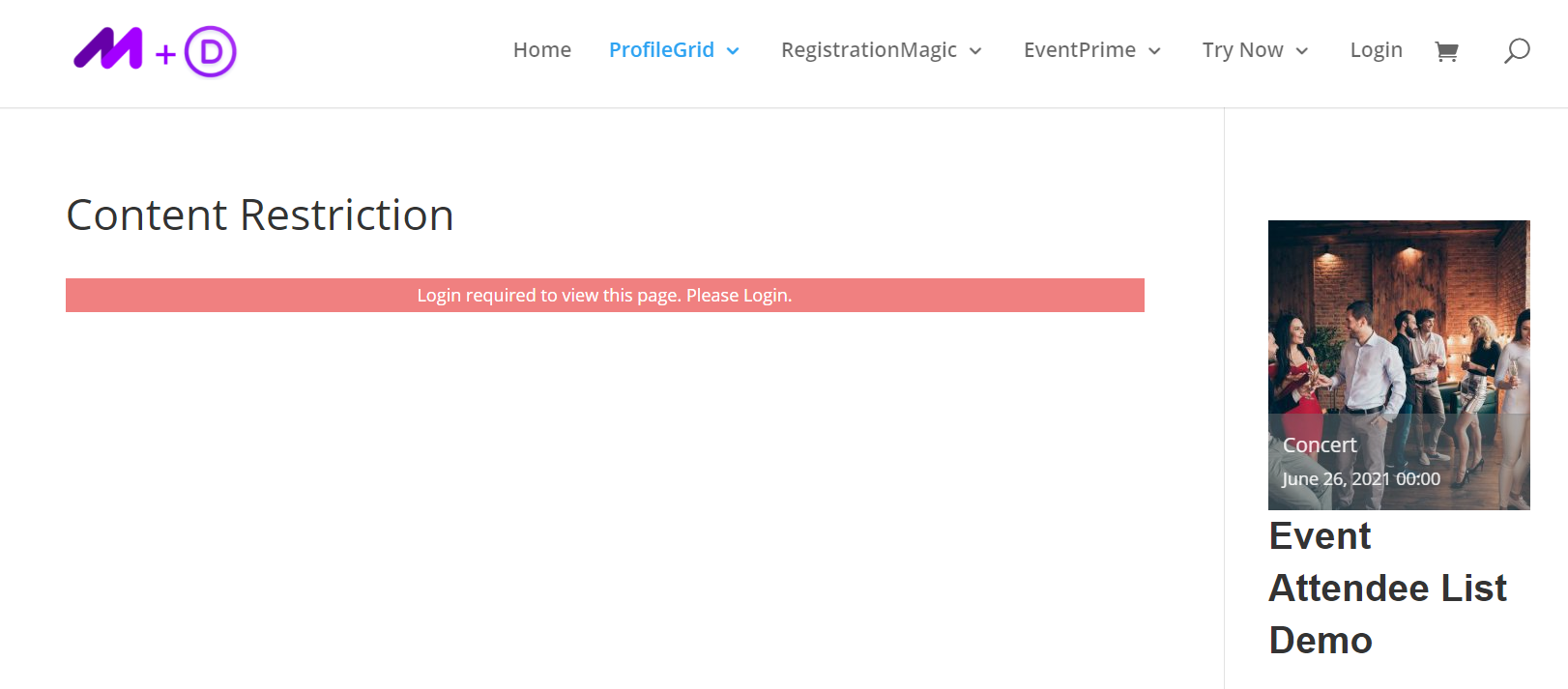
WordPress 内容限制插件可以帮助您完全控制您网站的内容。 此外,无论启用该插件,该插件都会限制用户对页面和博客文章的访问。
此外,它还可以限制特定用户的其他功能,例如图像、侧边栏和页脚小部件等。
有一些选项可以将内容的可见性设置为所有人、登录用户、您的朋友或只有您。
内容限制的特点
WordPress 的内容限制允许您执行以下操作:
- ProfileGrid 将内容限制设置添加到仪表板中的所有现有页面或帖子。
- 限制登录/注销用户或其他用户访问网站页面/帖子。
- 限制用户访问标签、媒体或任何其他网站内容。
- 向无权查看内容的用户显示系统生成的消息。
- 将无权查看内容的用户重定向回主页/帖子。
- 让每个人、登录用户、您的朋友或只有您可以访问网站内容。
- 将侧边栏或小部件的可见性限制为登录用户、朋友或只有您自己。
- 使用简码,限制内容的可见性。
- 隐藏特定组成员的短代码中的内容。
- 仅为组管理员显示内容。
在此处探索有关 WordPress 内容限制的更多信息。
限制 WordPress 网站内容的步骤
内容限制是 ProfileGrid 的一项高级功能,可让您限制 WordPress 网站上的内容。
要设置 WordPress 内容限制,您可以下载免费的 ProfileGrid Memberships 插件,也可以下载具有更多高级功能的高级版。
试试 ProfileGrid!
在 WordPress 网站上下载并安装插件后,请按照以下步骤操作:
内容限制设置
第 1步:转到您的 WordPress 仪表板,将光标悬停在 ProfileGrid 菜单上,然后单击“全局设置”。
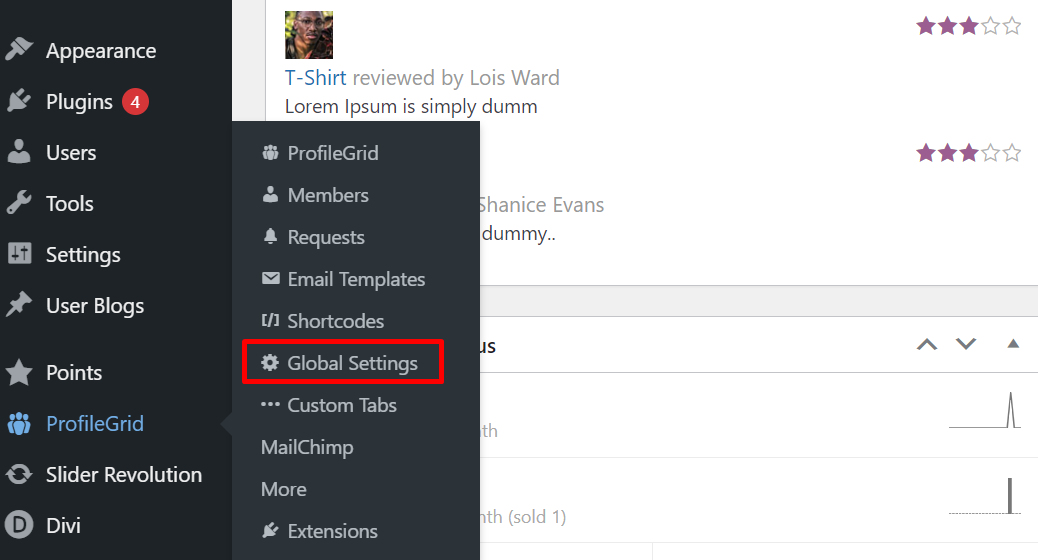
第二步:点击内容限制。
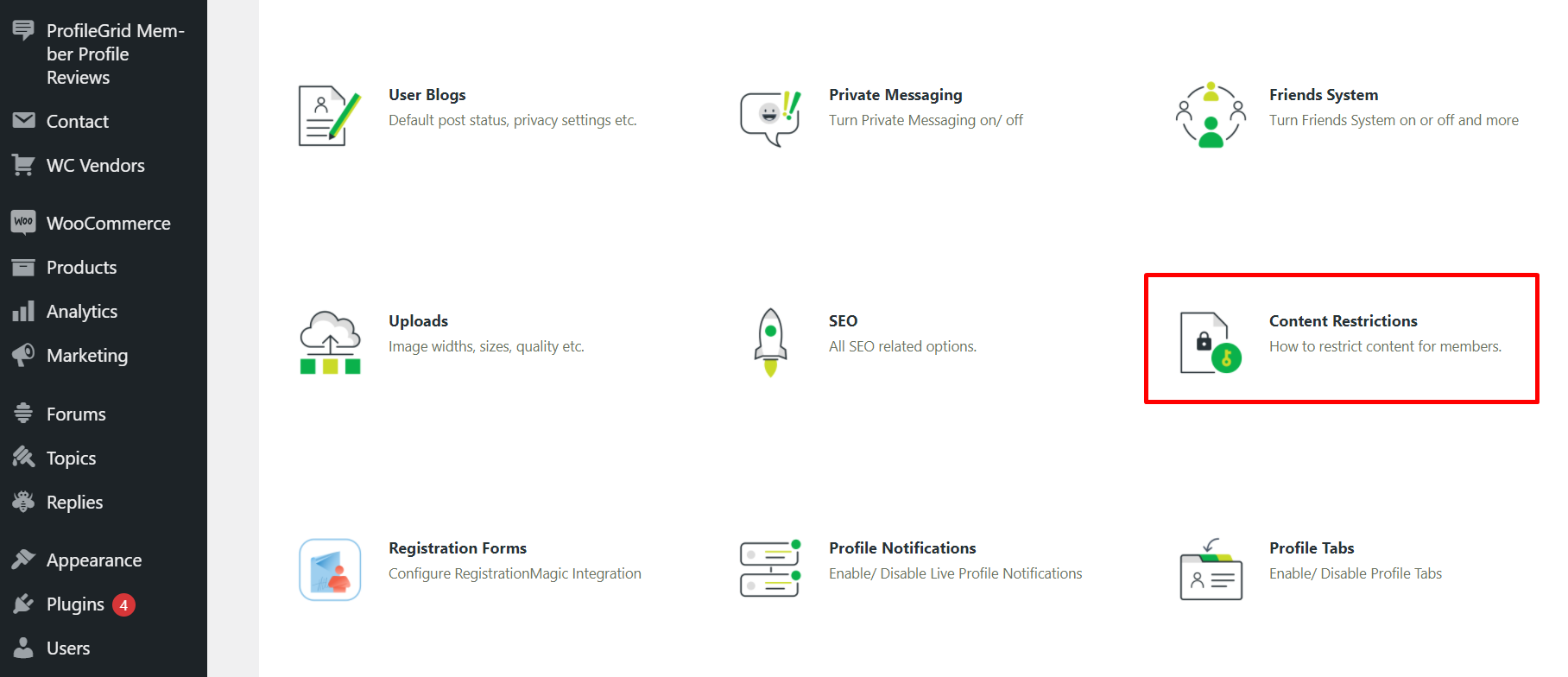
第三步:这会将您重定向到“内容限制”页面。 在此,您将找到与设置选项相关的详细信息。
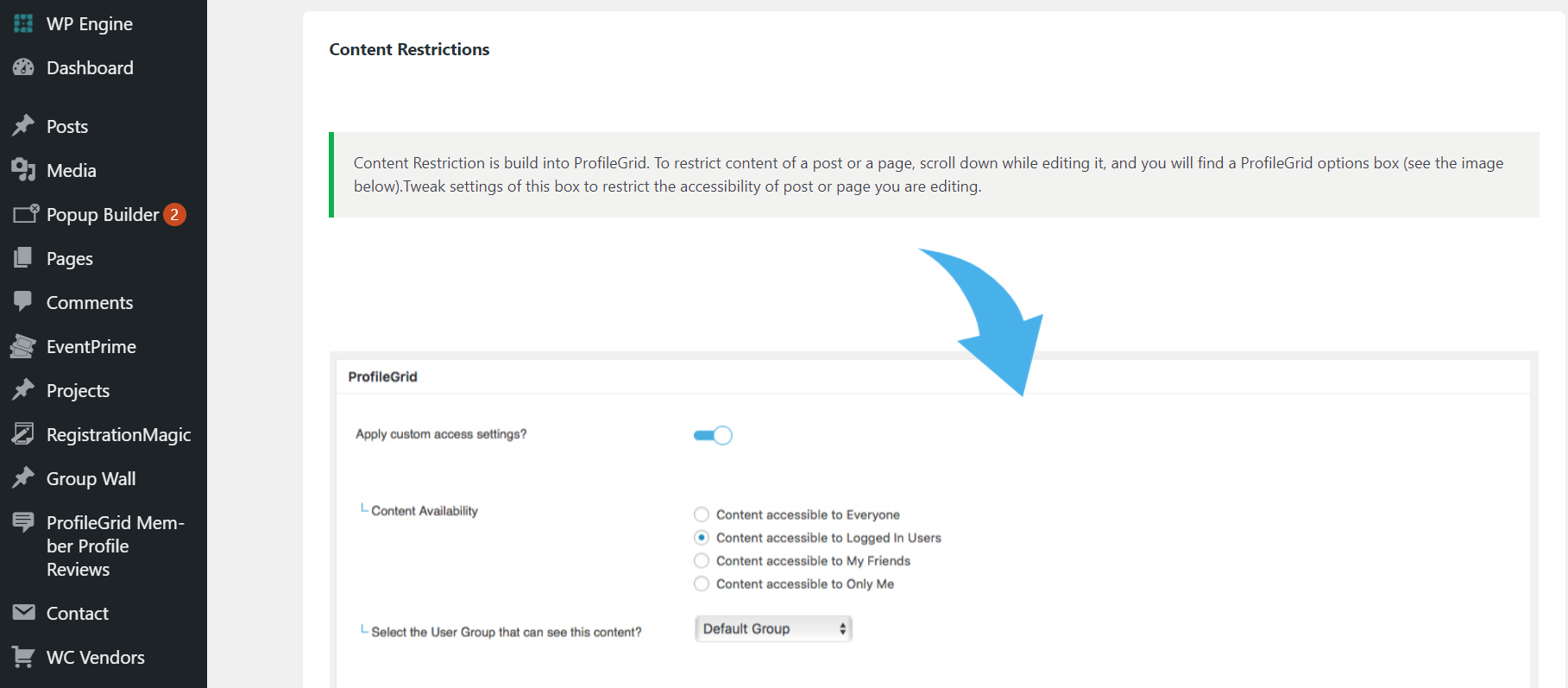
注意:由于内容限制是 ProfileGrid 的一项构建功能,您可以直接从您的帖子和页面设置限制。
在帖子上设置内容限制
第 1步:将光标悬停在“帖子”上,然后点击“添加新内容”。
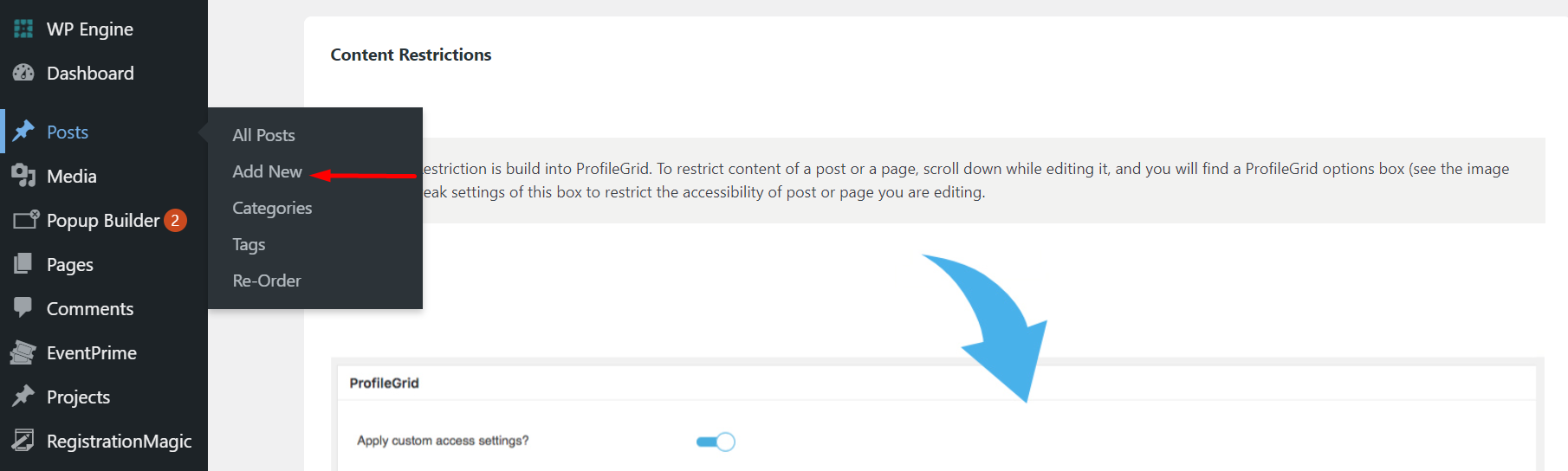
Step2:在New Post页面,向下滚动,你会发现ProfileGrid内容限制。
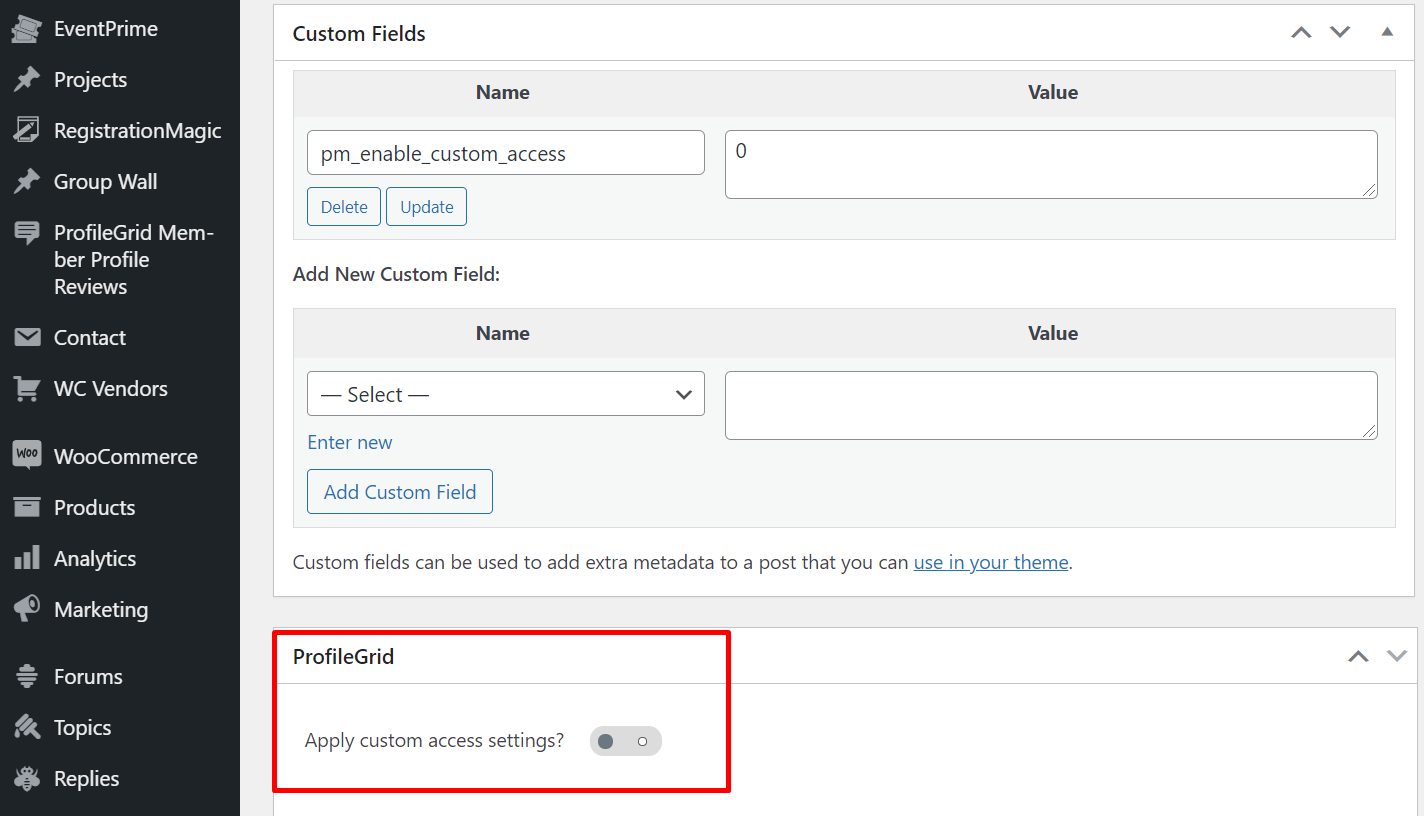
第3 步:启用“应用自定义访问设置?” 切换。
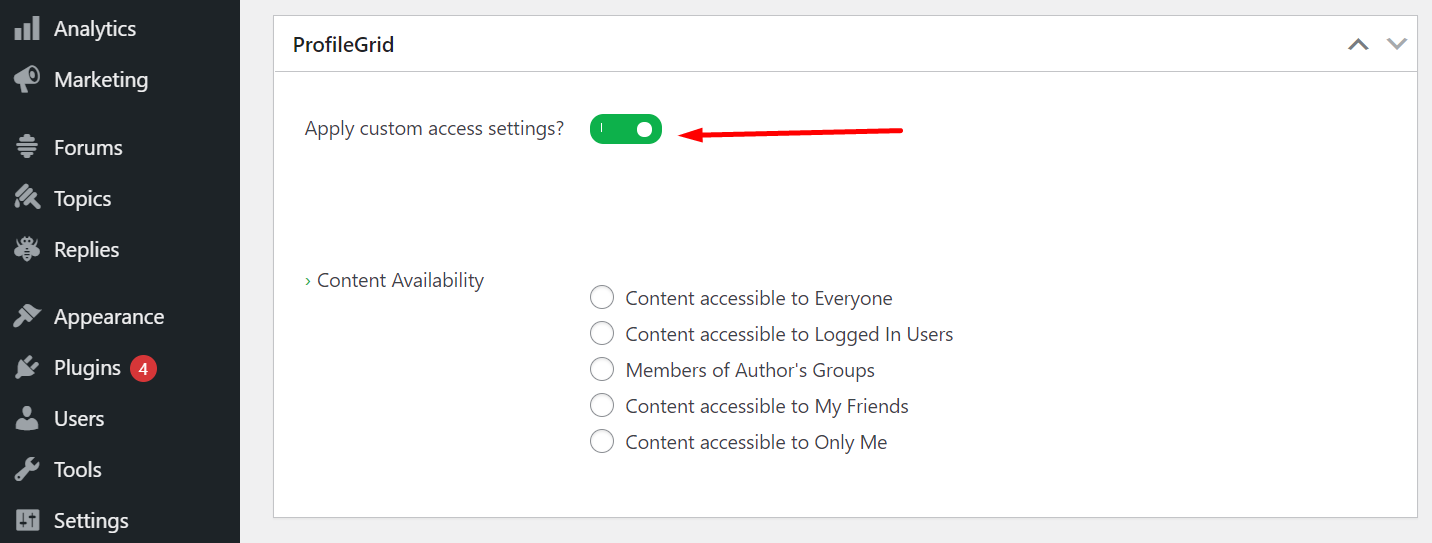
第4 步:启用切换后,您将获得各种选项来设置内容的可用性。
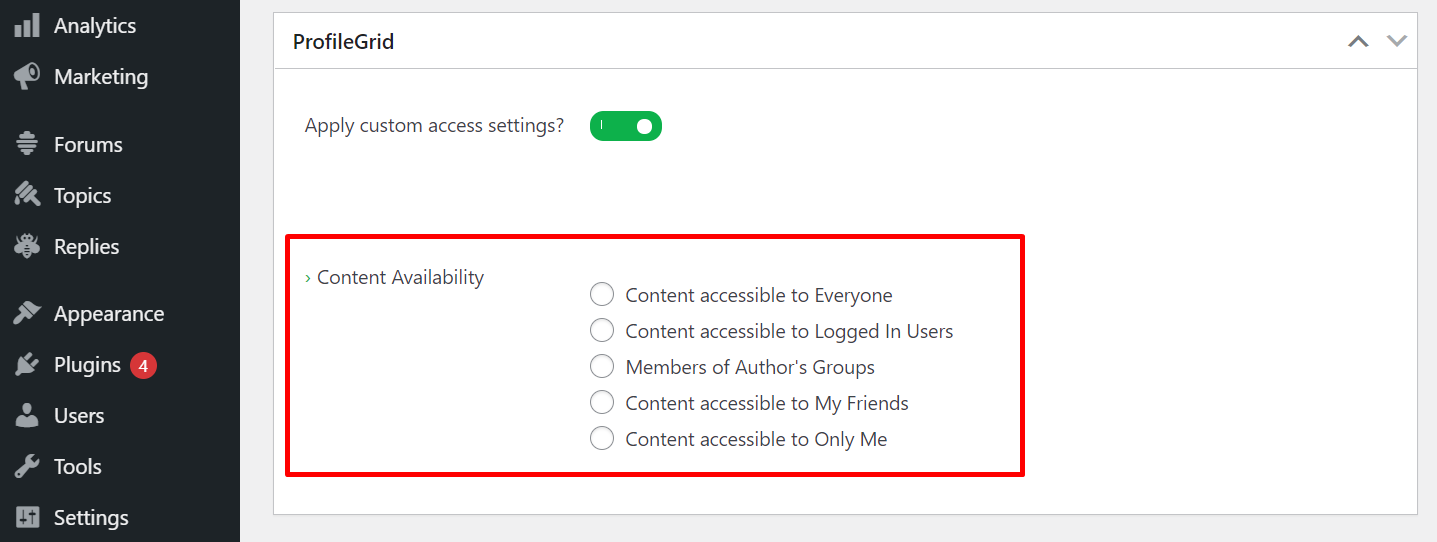
Step5:第一个选项允许每个人访问帖子内容。
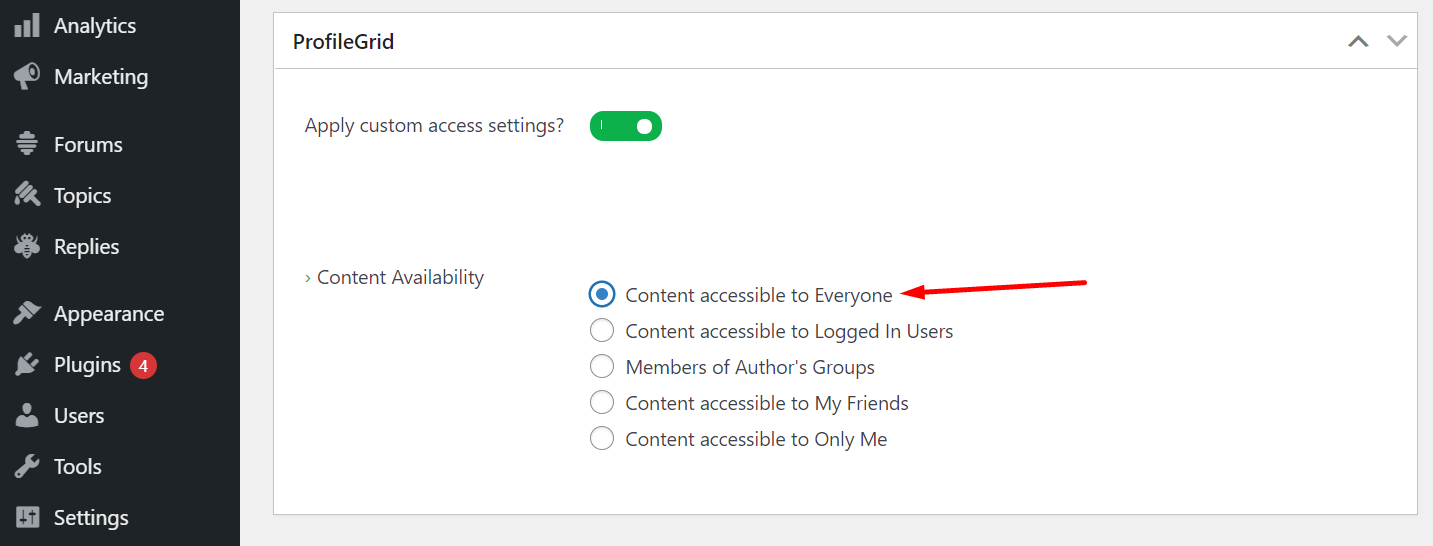
第6 步:第二个选项允许您使您的内容仅可供登录用户访问。
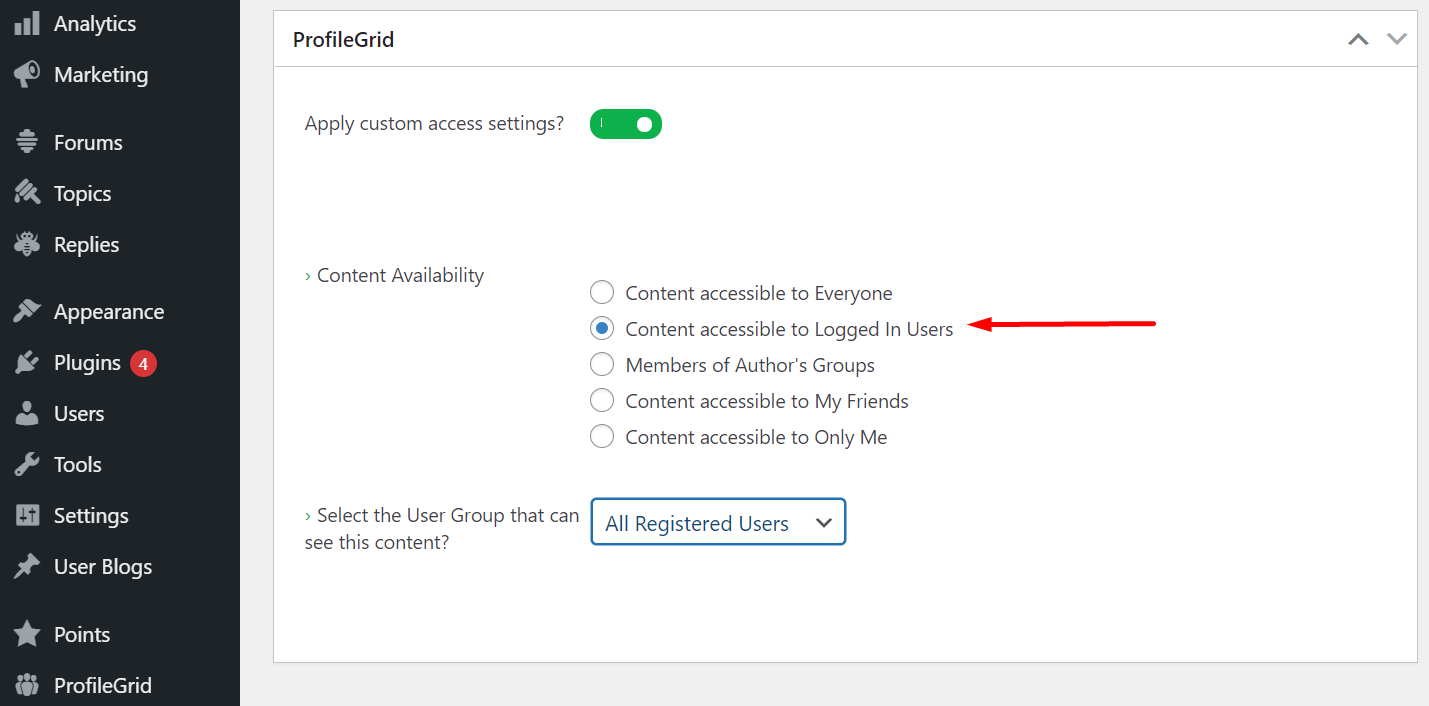
Step7:此外,在此设置下,您可以选择可以看到内容的用户组。
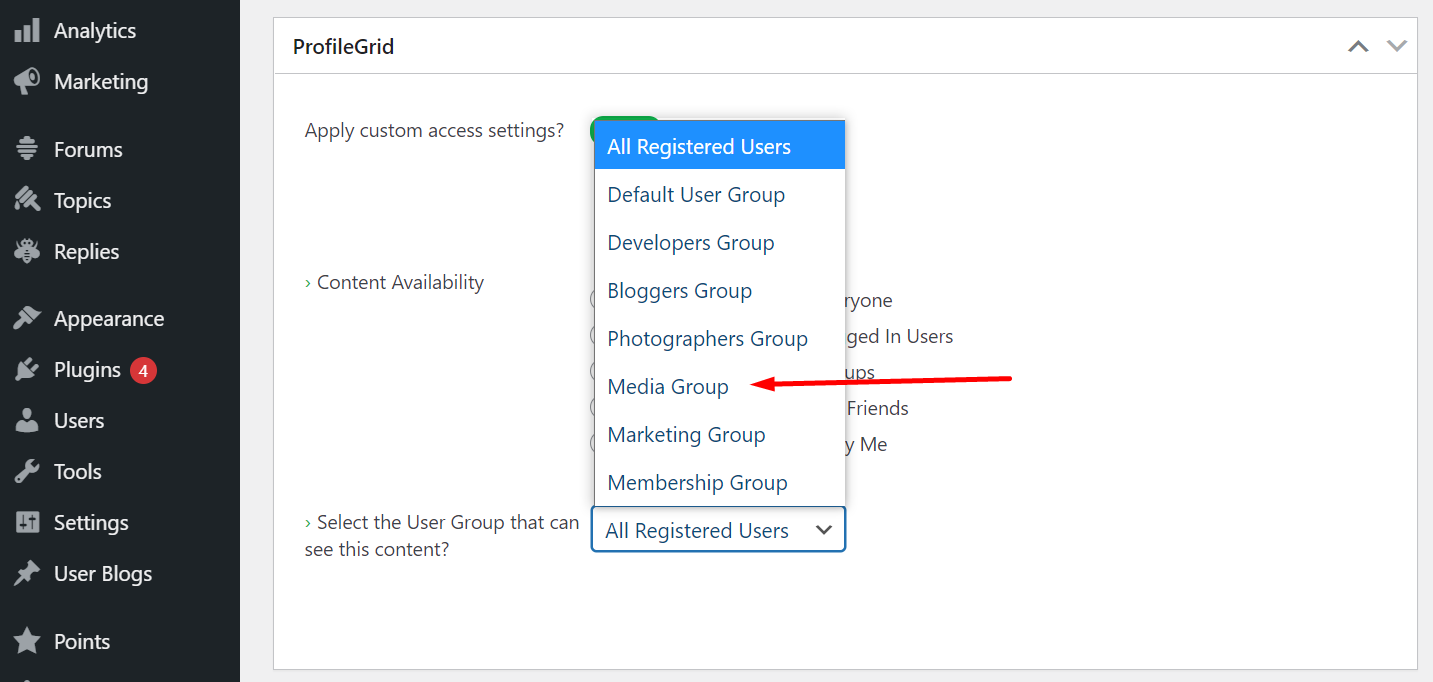
步骤 8:此外,接下来的三个设置是作者组的成员、我的朋友可以访问的内容和只有我可以访问的内容。
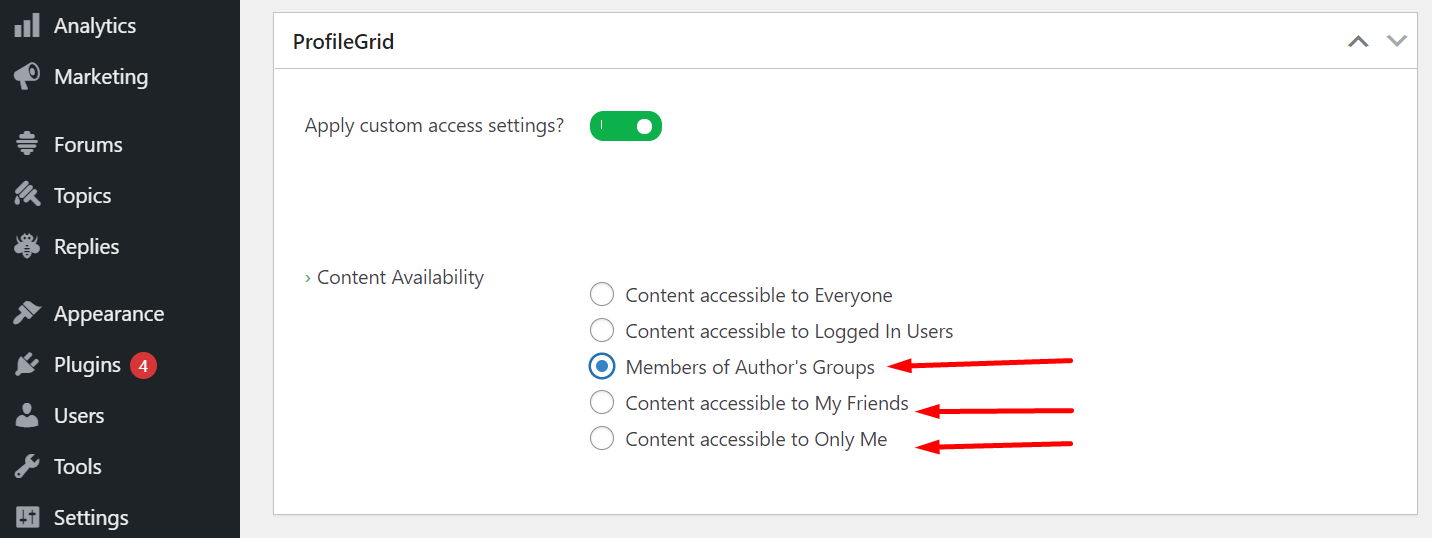
Step9:随后,我们在这里设置了页面标题“内容限制演示”,并发布了“只有我可以访问的内容”的页面。
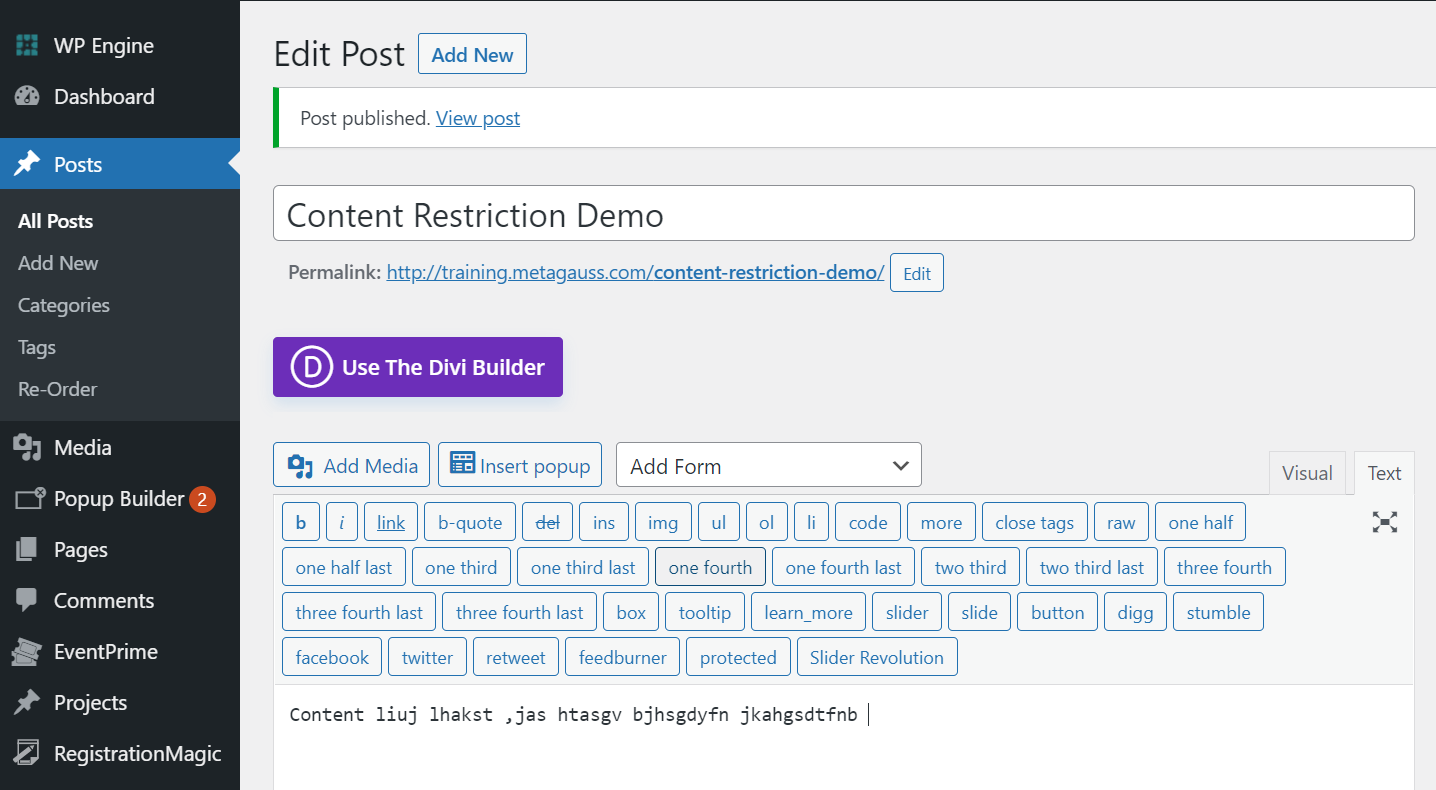
如果帖子的发布者以外的任何人试图访问该帖子,则该帖子的显示方式如下。
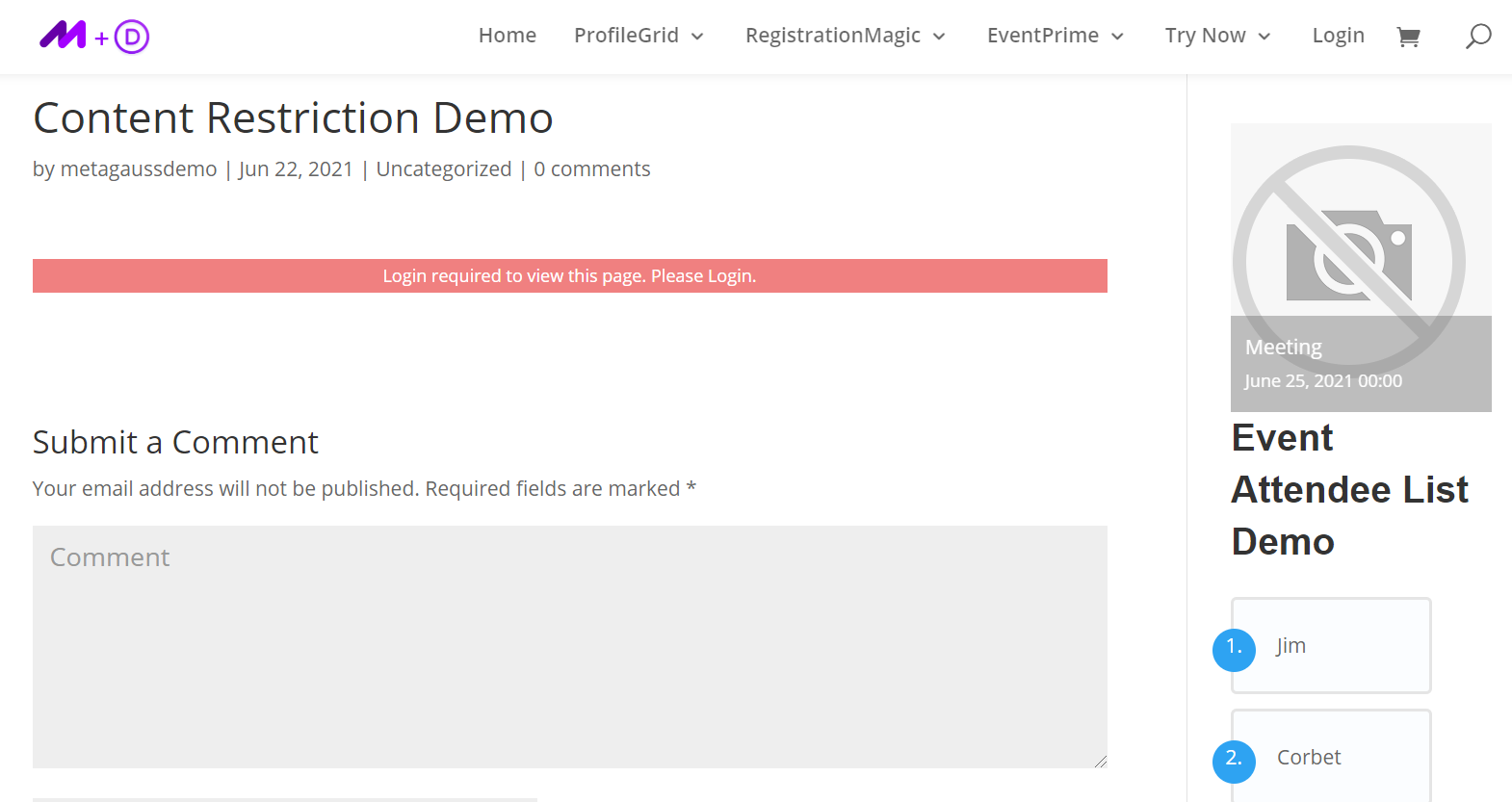
在页面上设置内容限制
第 1步:将光标悬停在“页面”上,然后单击“添加新”。
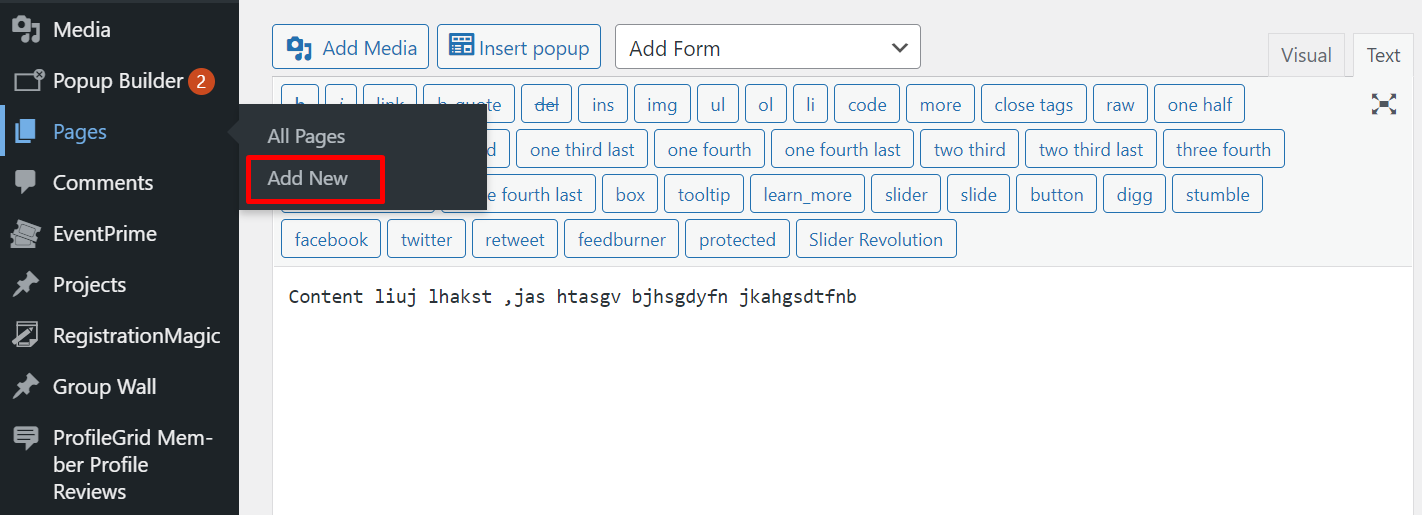
Step2:向下滚动,您将找到相同的设置选项。
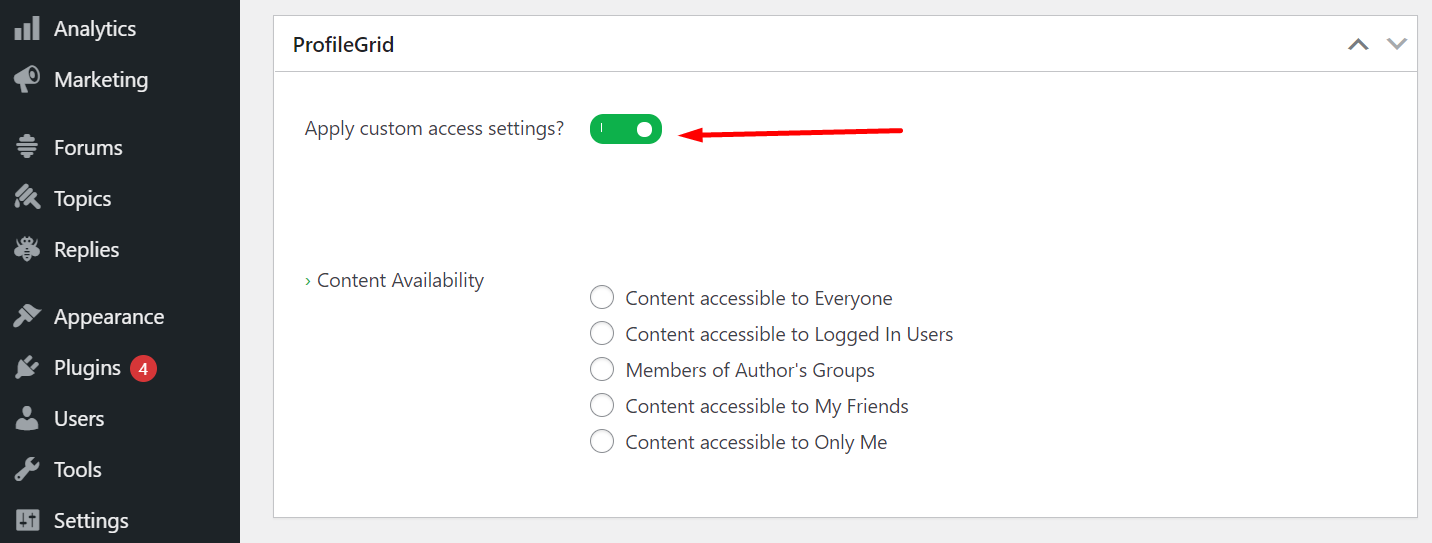
Step3:页面的其余设置与帖子完全相同。
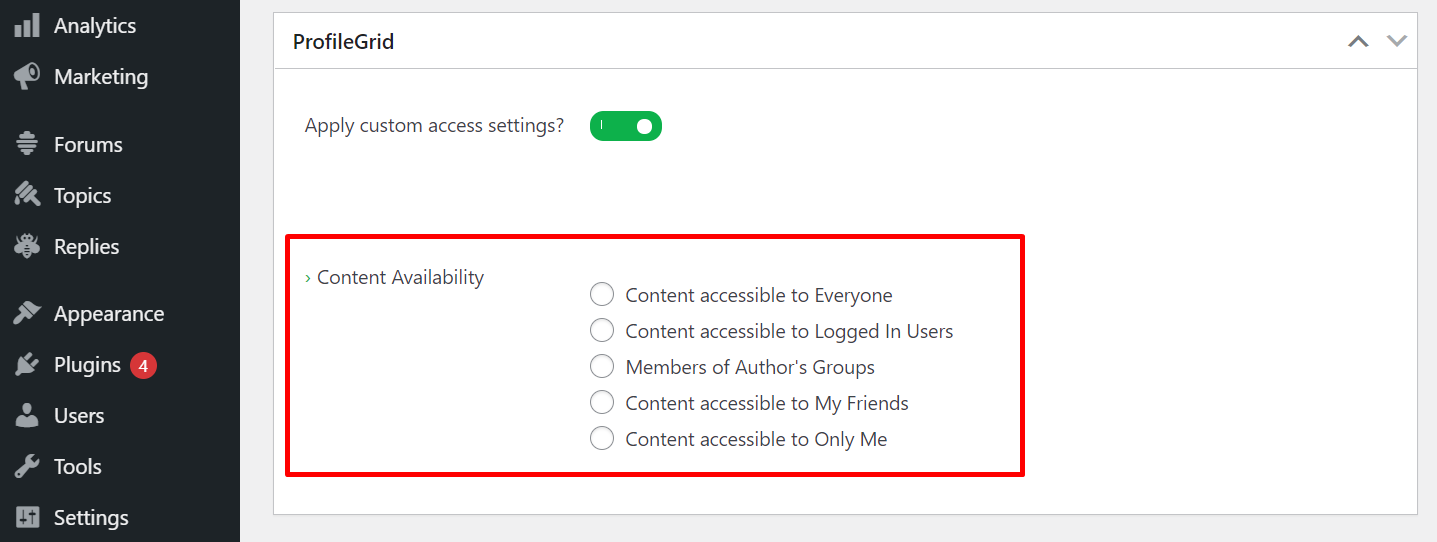
Step4:例如,我们将页面的标题保留为“Demo Page Content Restriction Setting”。
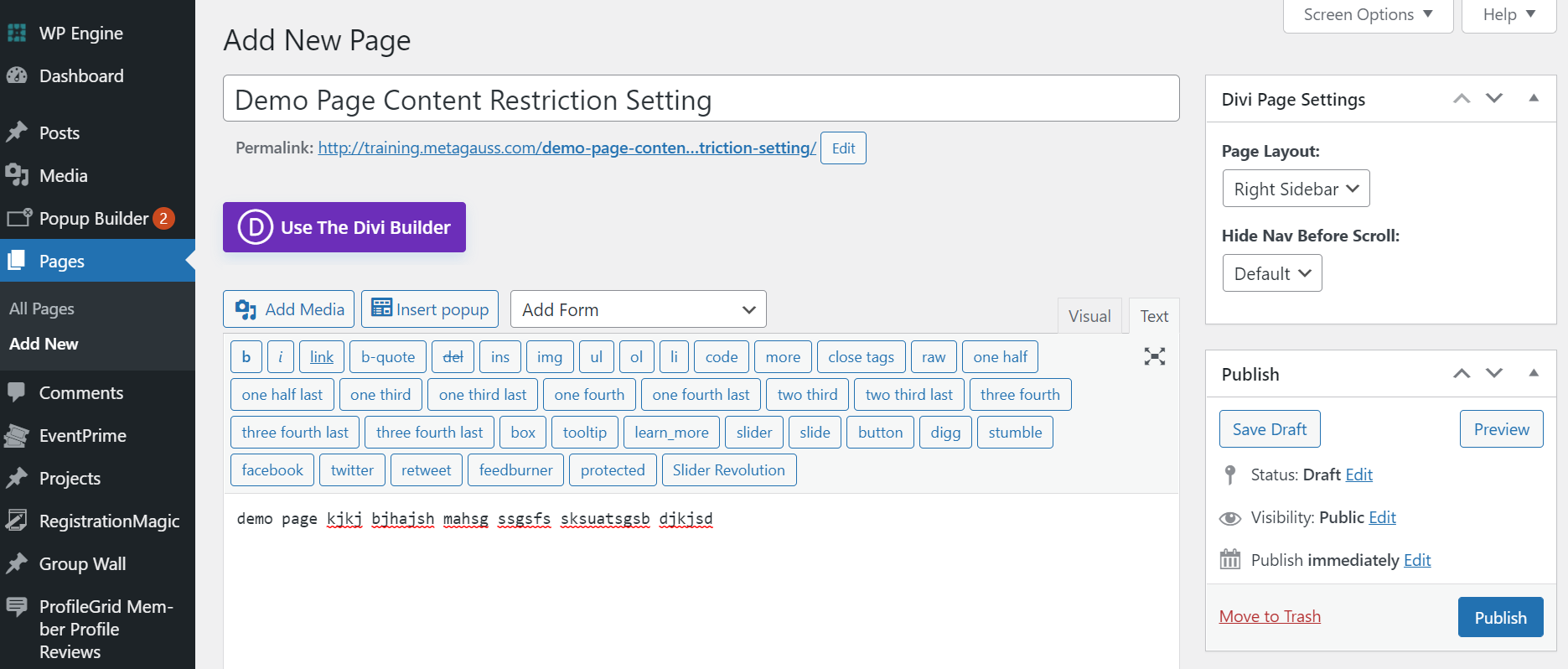
第5 步:接下来,我们发布了带有“登录用户可以访问的内容”的页面。 选择的组是“媒体组”。
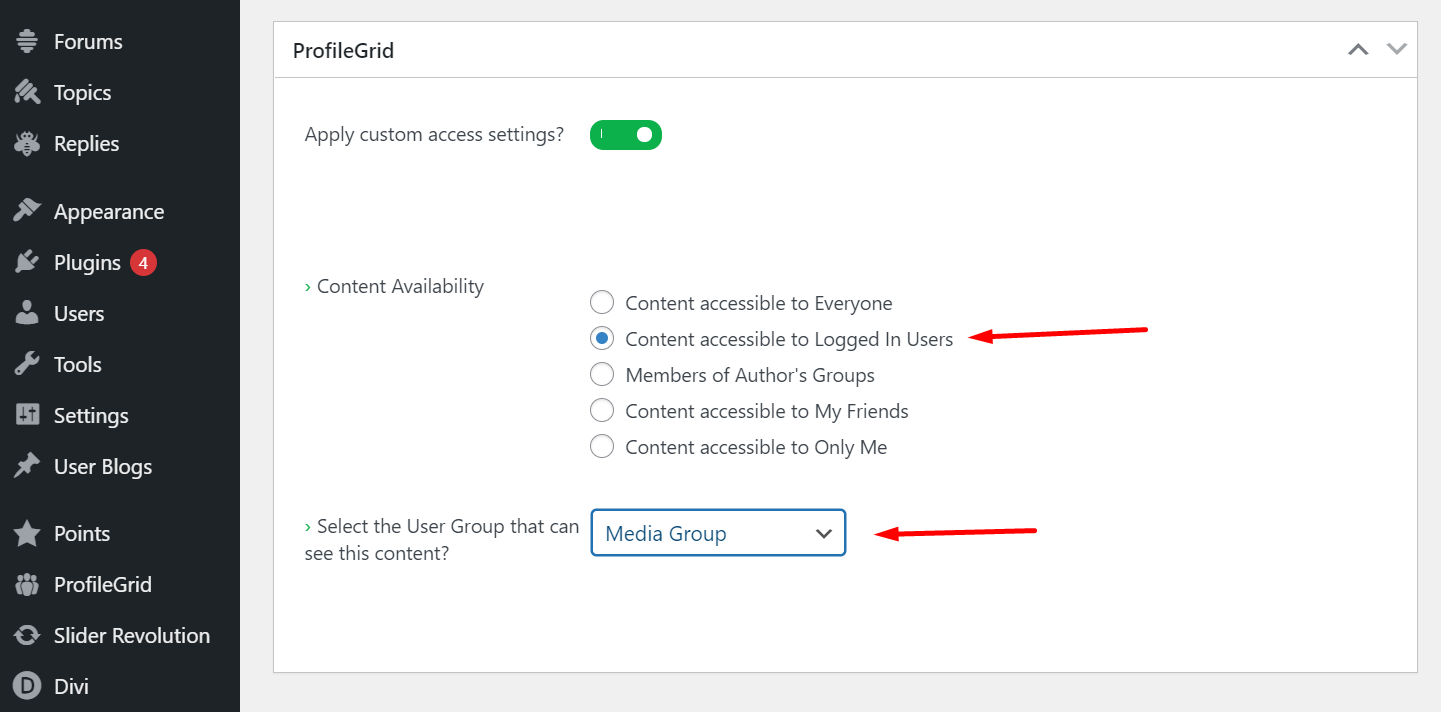
第6 步:如果除 Media Group 的登录用户之外的任何人尝试访问该页面,该页面的外观如下所示。
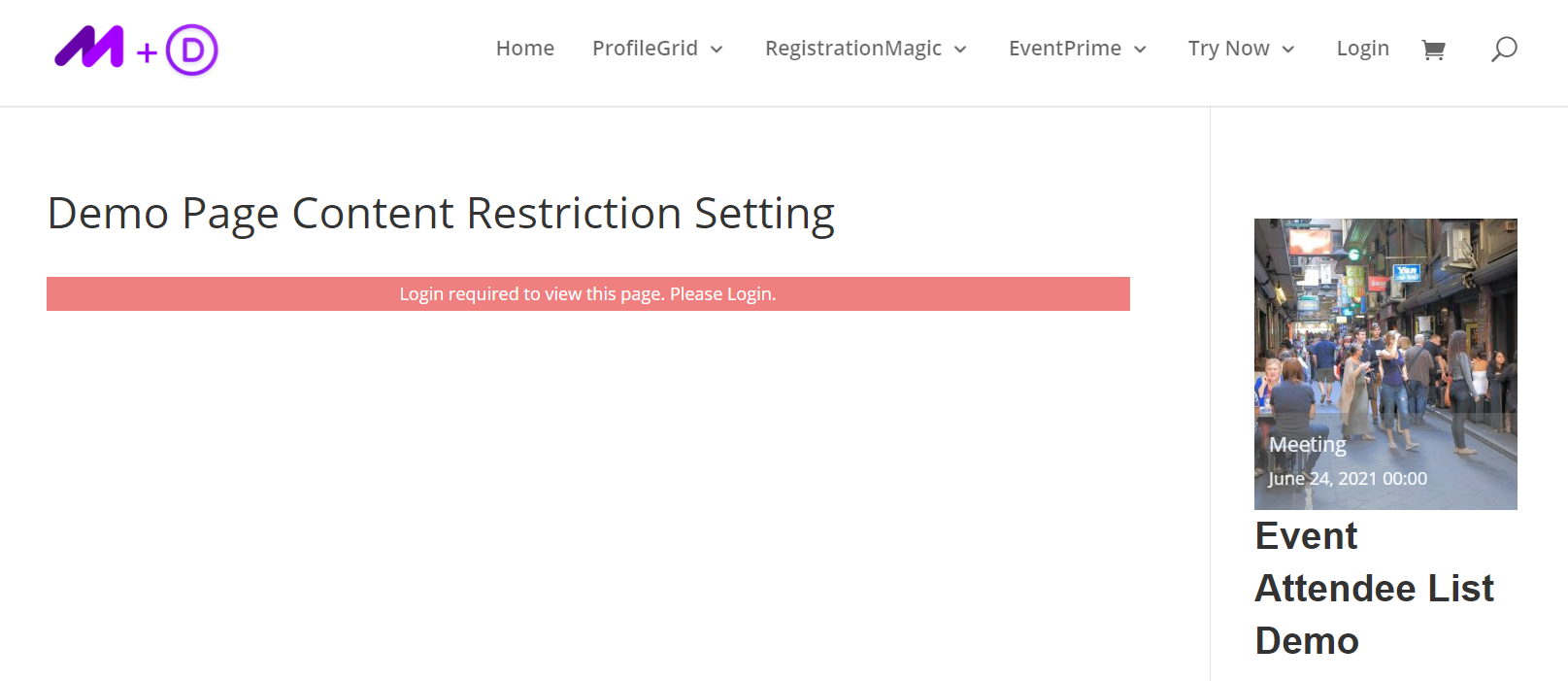
使用简码设置部分内容限制
第 1步:转到您的 WordPress 仪表板,将光标悬停在 ProfileGrid 左侧菜单上,然后单击“短代码”。

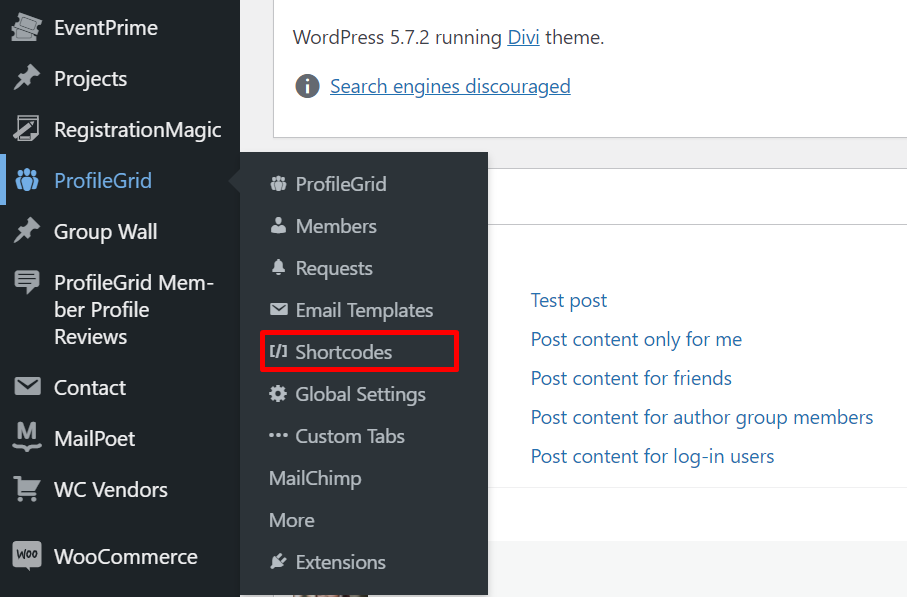
步骤 2:在 Shortcodes 页面上,您会找到三个限制内容的代码。 即,有条件的内容显示、有条件的内容隐藏和仅限组管理员的内容。
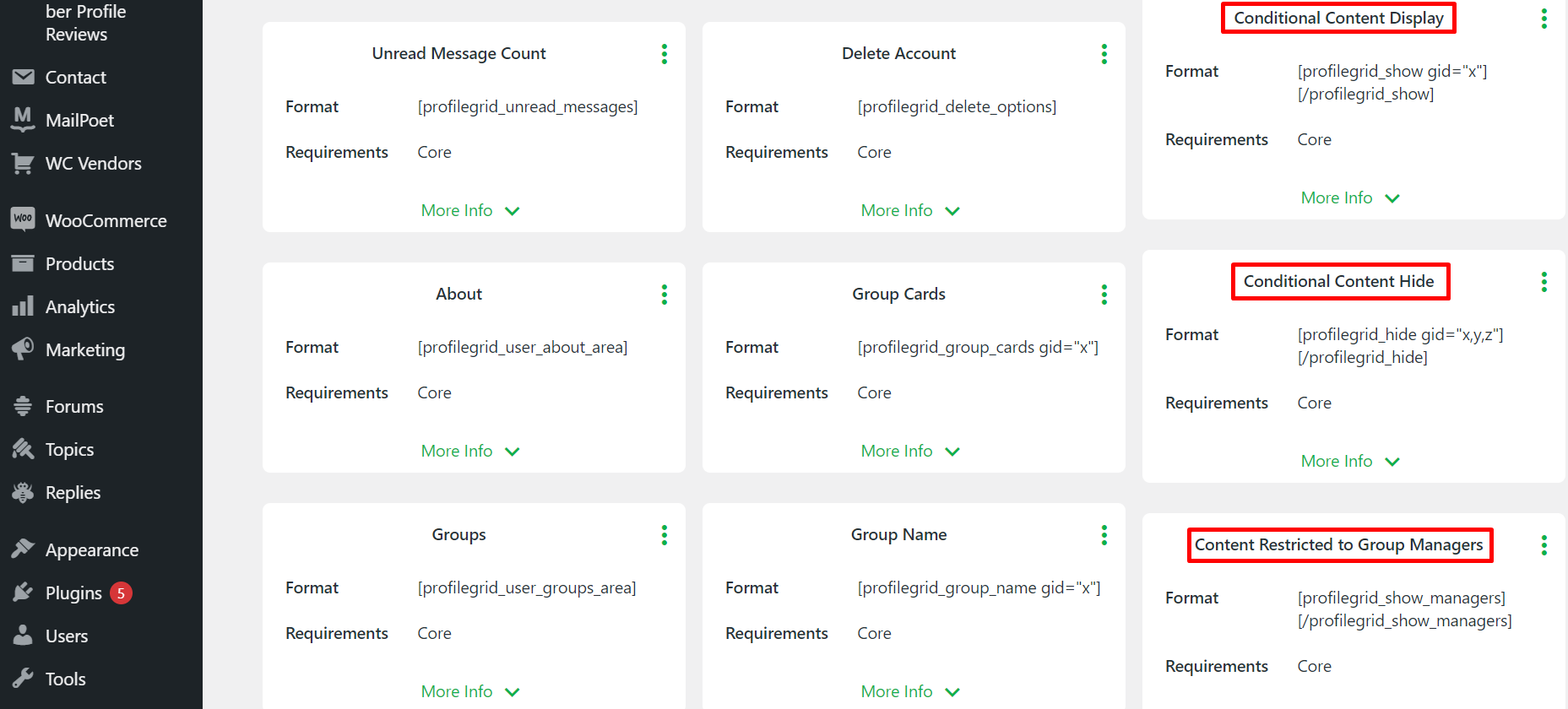
条件内容显示短代码可用于限制特定组所有用户的代码之间内容的可见性。
条件内容隐藏用于向使用多个“组 ID”的多个组的成员隐藏短代码中的内容。
限制为组管理员的内容限制所有组管理员访问短代码中的内容。
设置条件内容显示
使用此短代码,您可以禁止特定组访问内容并允许其余组访问该内容。
通过输入特定组的“组 ID”,您可以隐藏该特定组的内容。 如果您希望在您的网站上发布特定于群组的内容,此功能会派上用场。
在这里,作为一个例子,我们使用“模拟账户”来展示这一点。
第 1步:复制条件内容显示简码。
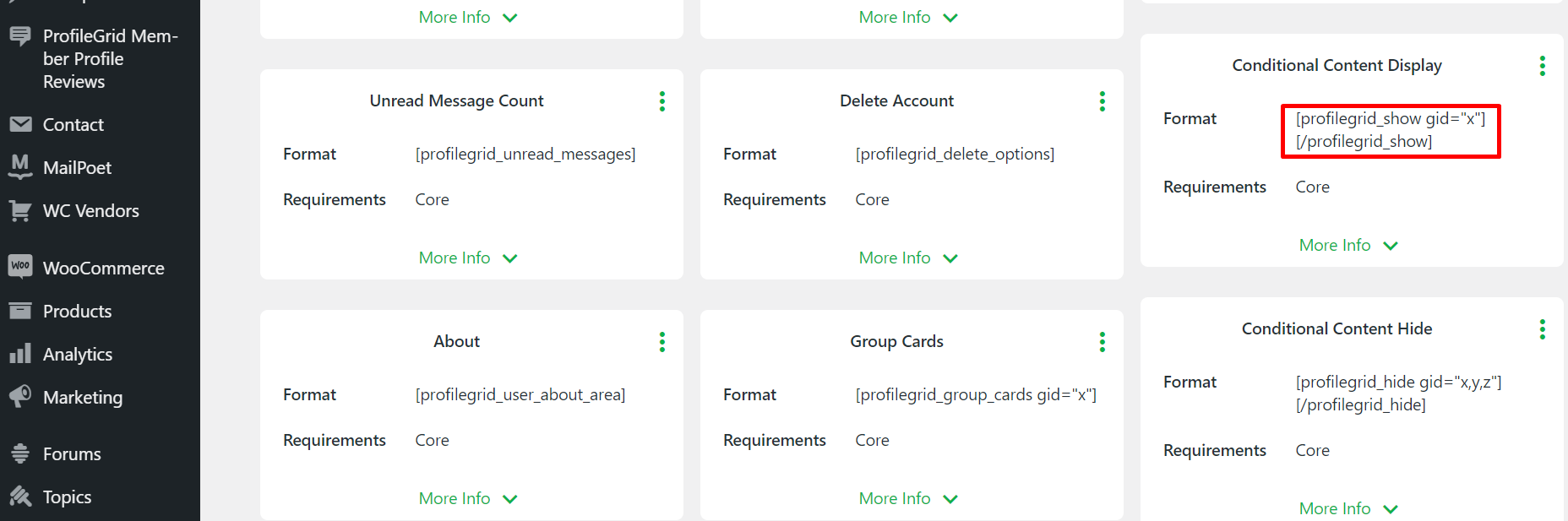
步骤 2:创建一个新帖子,或者您可以编辑以前的页面或帖子。
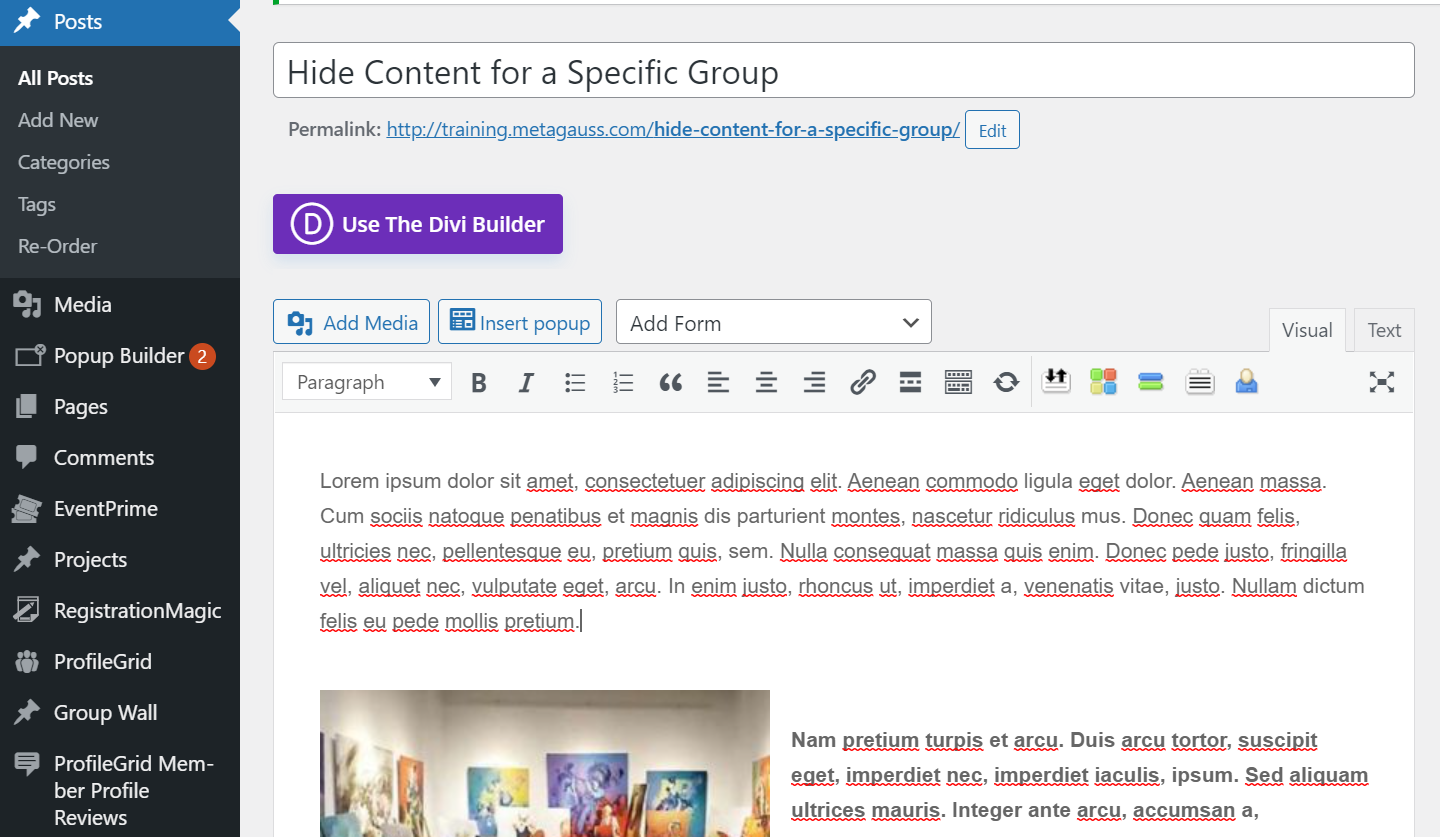
Step3:将前半部分的简码粘贴到内容的开头,后半部分粘贴到内容的末尾。
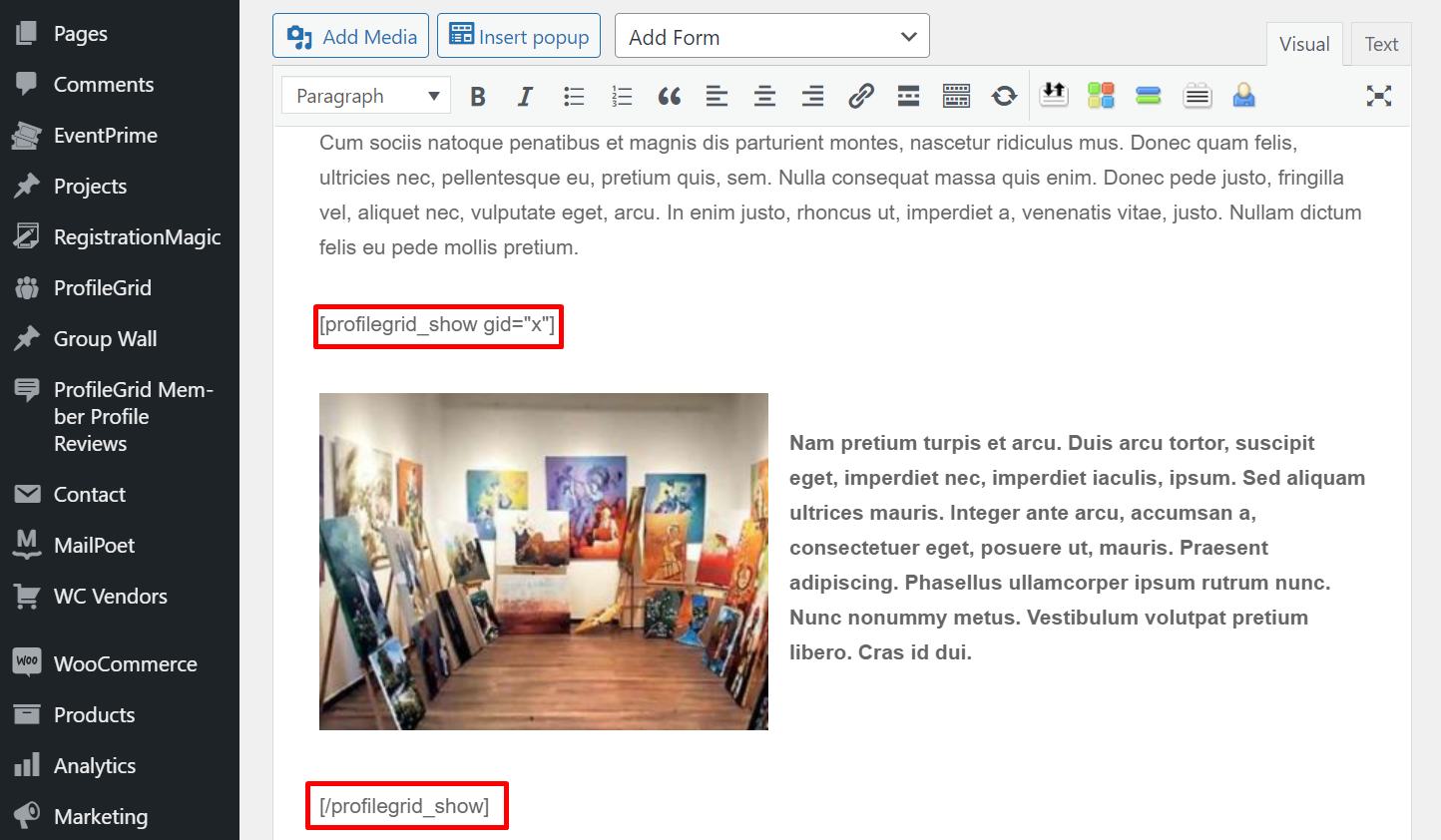
注意:短代码前半部分和后半部分之间的任何内容都将从指定的组中隐藏。 您可以使用此短代码隐藏页面或帖子的特定部分。
第 4步:在此简码[profilegrid_show gid="x"]中, “x”代表组 ID。 组 ID 或“gid”是分配给每个 ProfileGrid 组的唯一 ID 号。 您可以在每个组下方的组管理器页面上找到“gid”。
这是一个例子:
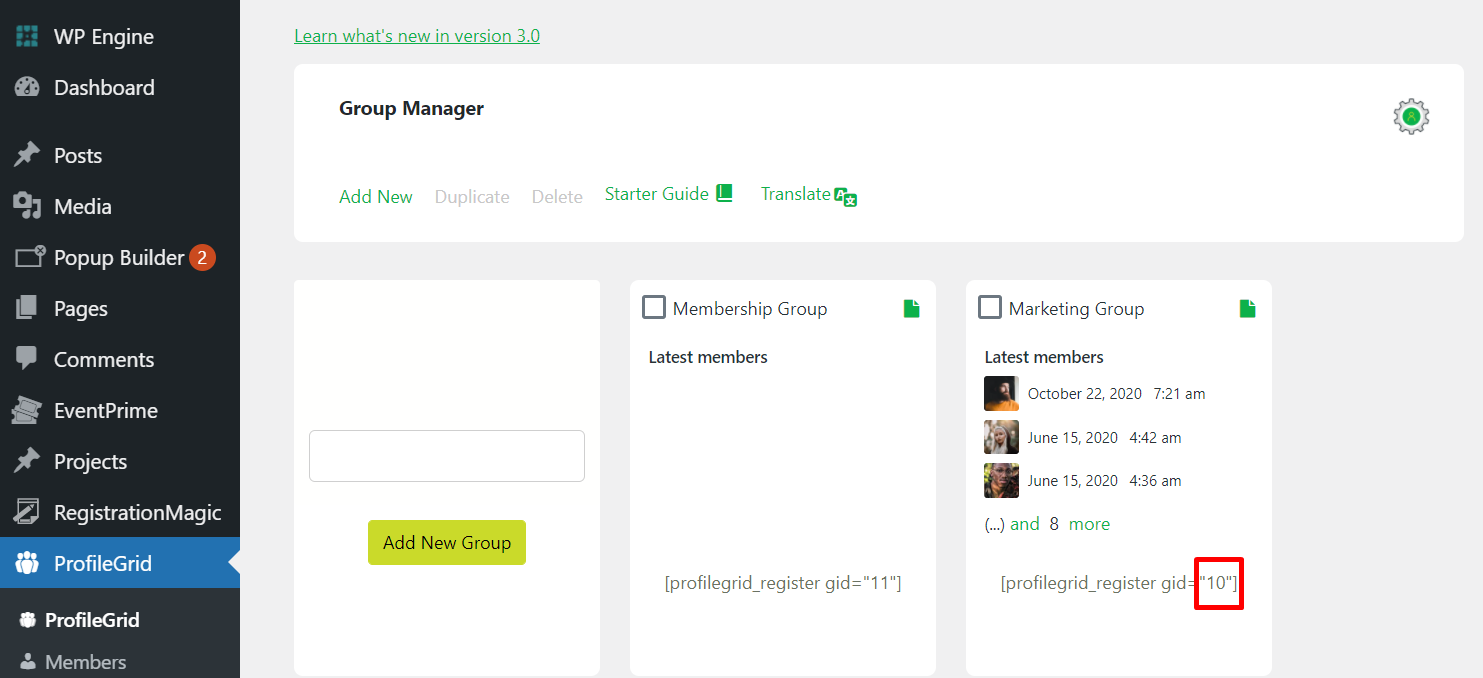
这里 Marketing 组的 gid 是 10。
Step5:所以为了禁止营销组的组成员,我们将“x”替换为“10”。
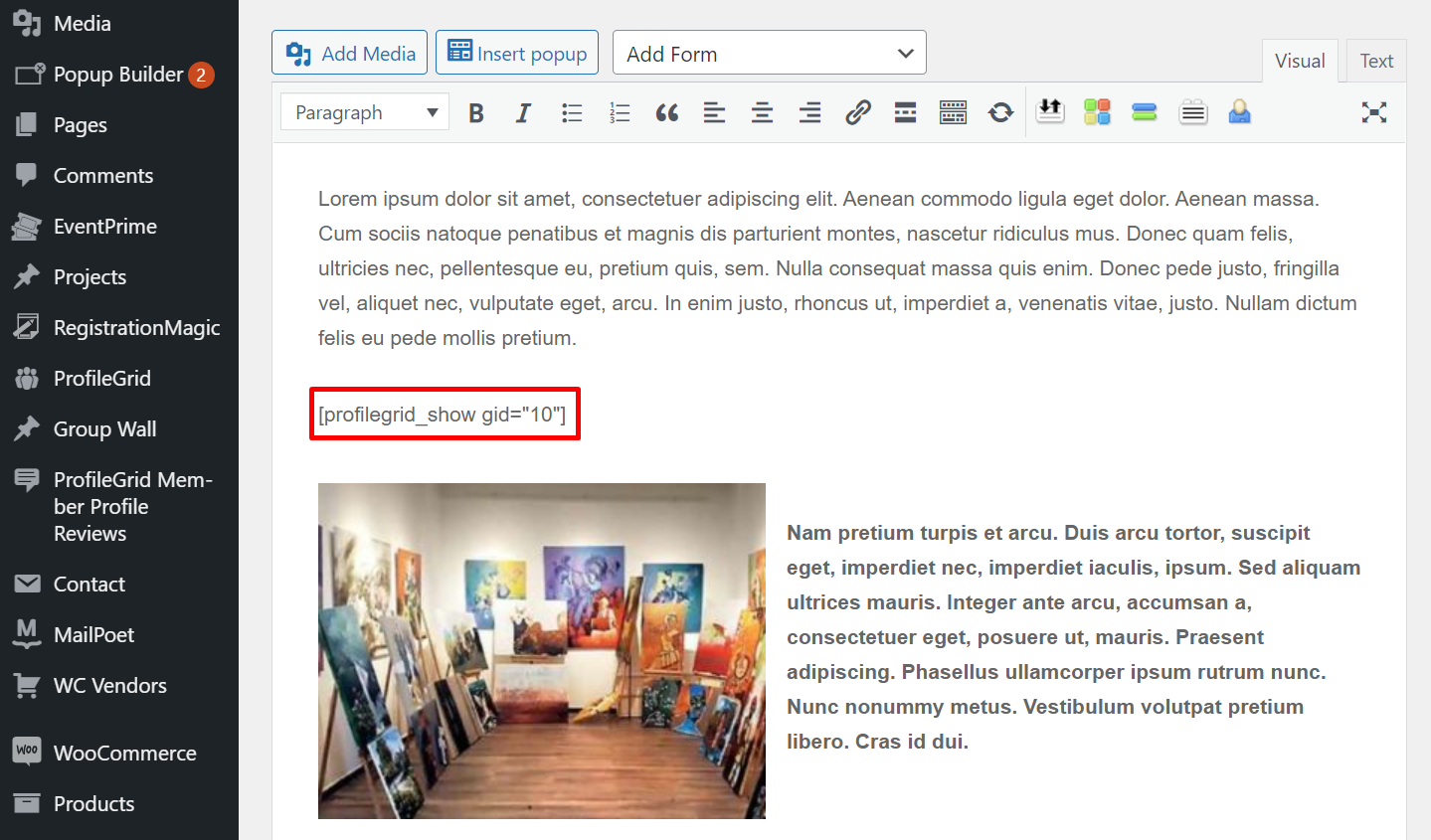
Step6:发布或更新内容。
条件内容显示的前端示例
示例 1:这是“营销组”成员打开帖子时内容的外观。
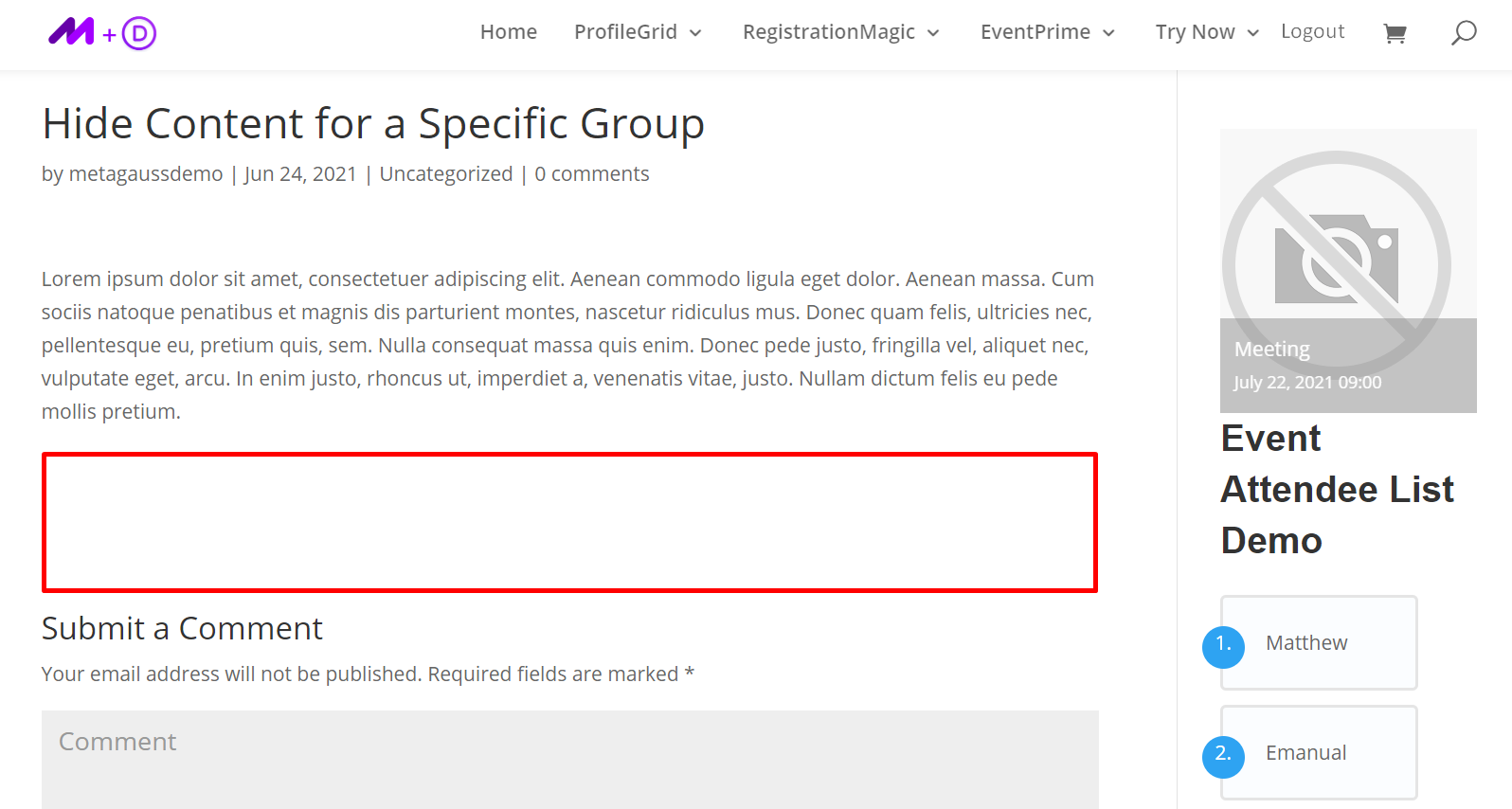
短代码中的内容对“营销组”的成员是隐藏的。
示例 2:这是来自任何其他组的成员打开帖子时内容的外观。
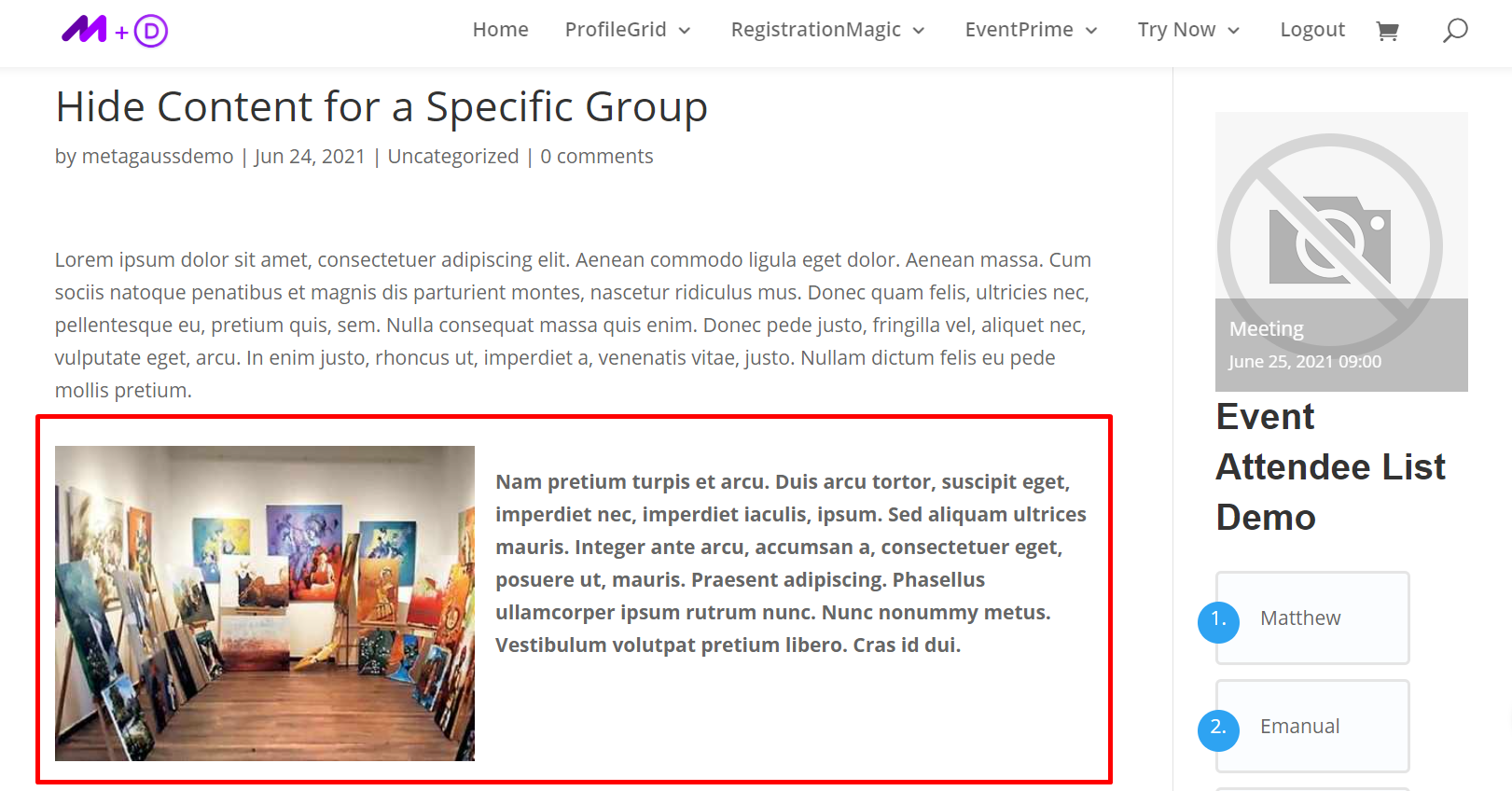
简码中的内容对其他组的成员可见。
设置条件内容隐藏
条件内容隐藏简码用于隐藏多个组的简码之间的内容。 您可以禁止多个组的成员访问内容。
这里,是一个例子:
第 1步:复制条件内容隐藏简码。
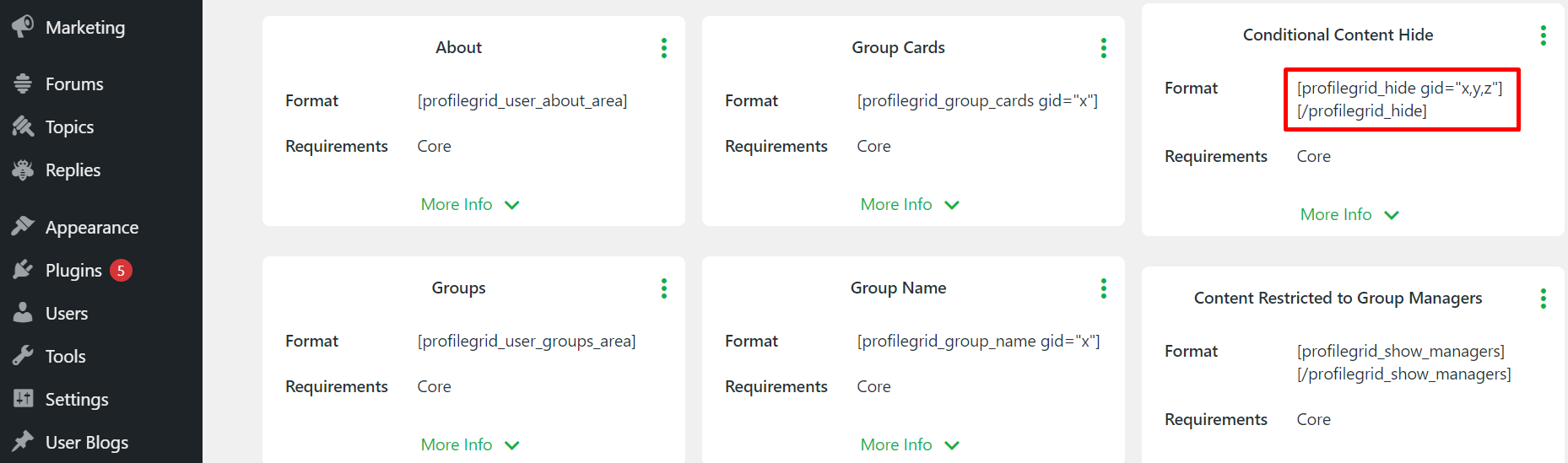
Step2:创建帖子/页面或编辑现有帖子/页面并将短代码的前半部分粘贴到内容的开头,后半部分和内容的结尾。
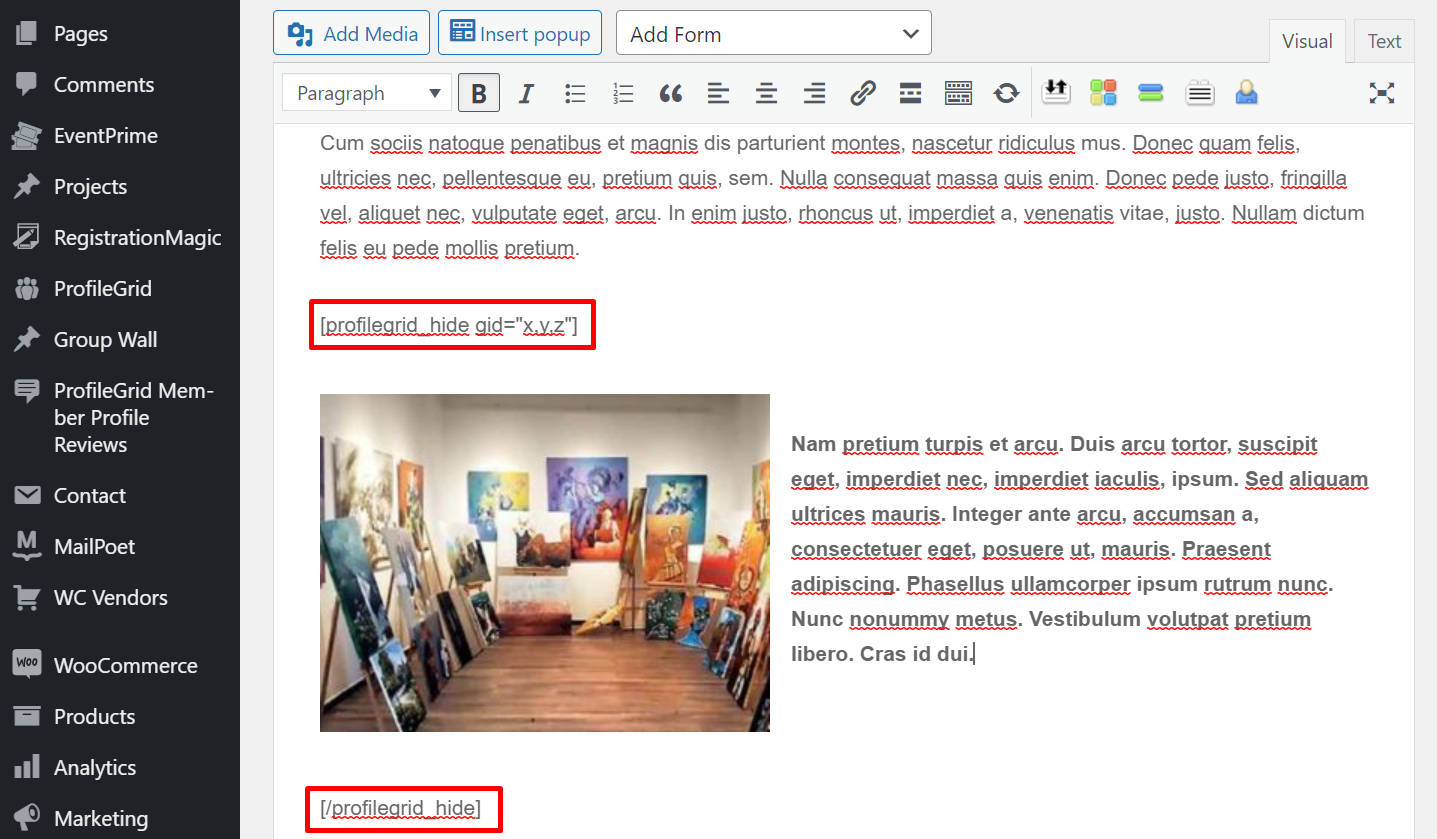
第3 步:将[profilegrid_hide gid=”x,y,z”]中的'x,y,z'替换为组 ID 并发布帖子。
在这里,我们将 'x,y,z' 替换为 '1o,9,7'。 分别是 Marketing Group、Media Group 和 Bloggers Group 的组 ID。
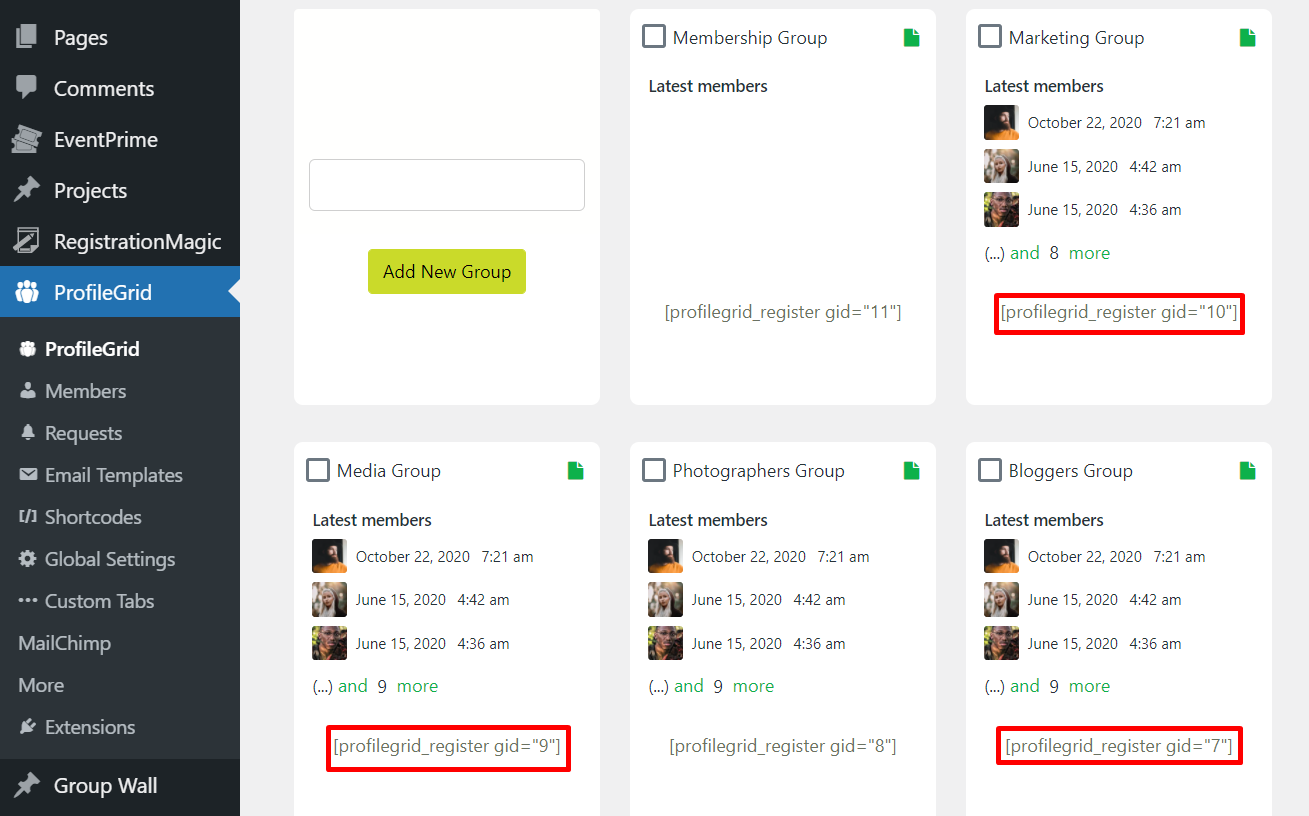
它将隐藏这些组的所有组成员的代码内的内容。
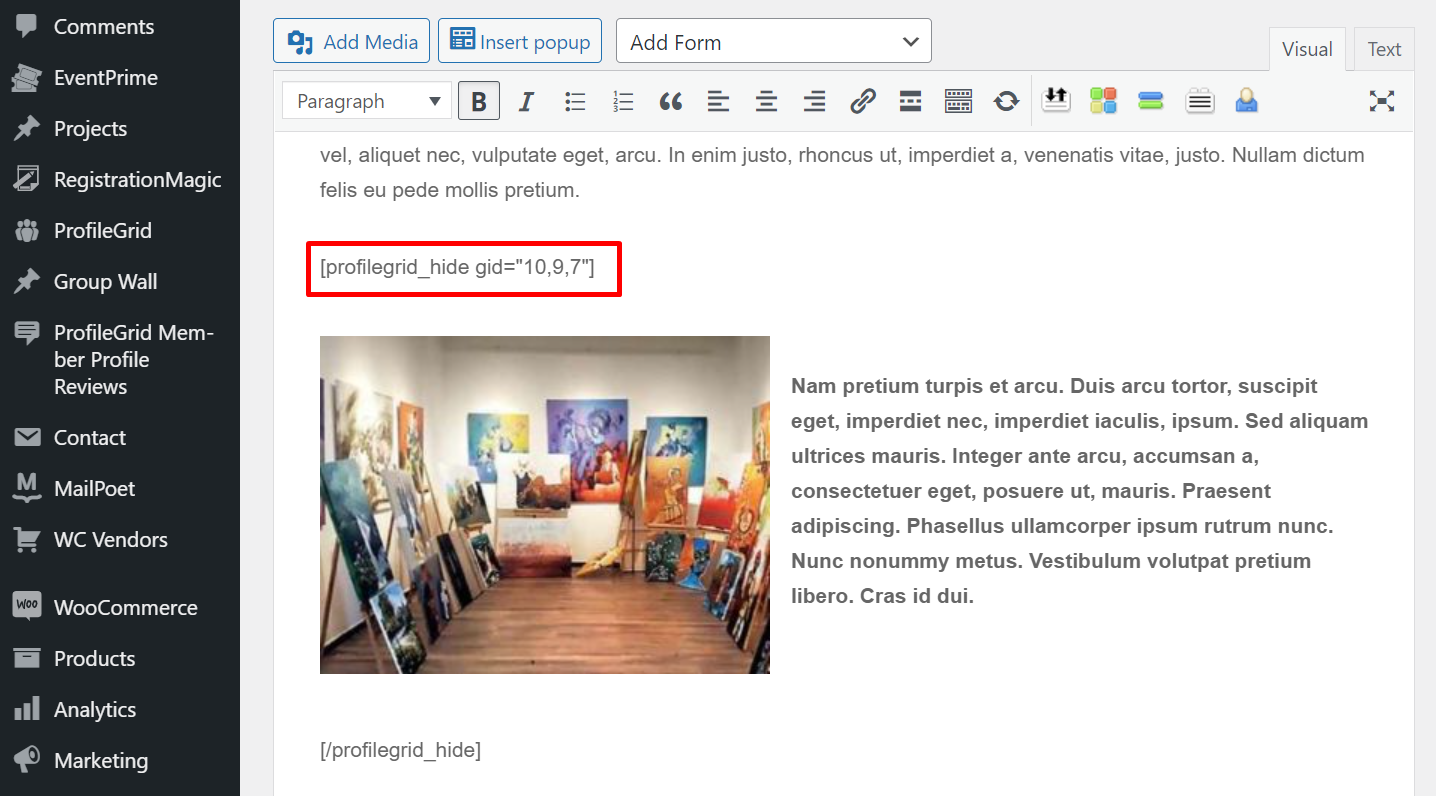
注意:短代码前半部分和后半部分之间的任何内容都将从指定的组中隐藏。 您可以使用此简码隐藏页面的特定部分或来自多个组的帖子。
条件内容隐藏的前端示例
示例 1:如果来自 Marketing Group、Media Group 和 Bloggers Group 的用户打开帖子,这就是帖子在前端的外观。
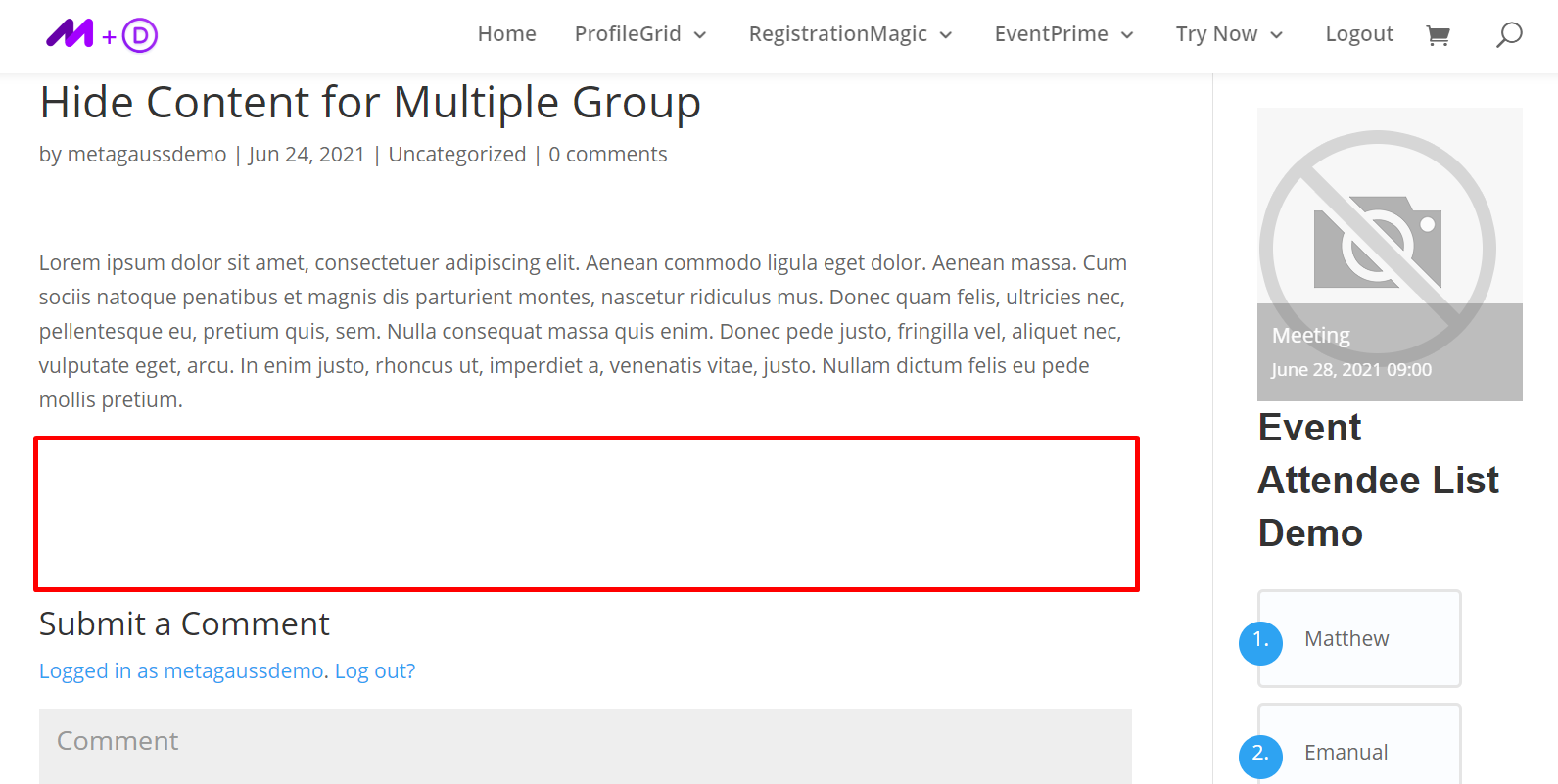
在这里,简码中的内容对指定组的所有成员都是隐藏的。
示例2:这是帖子在其他组中的显示方式。
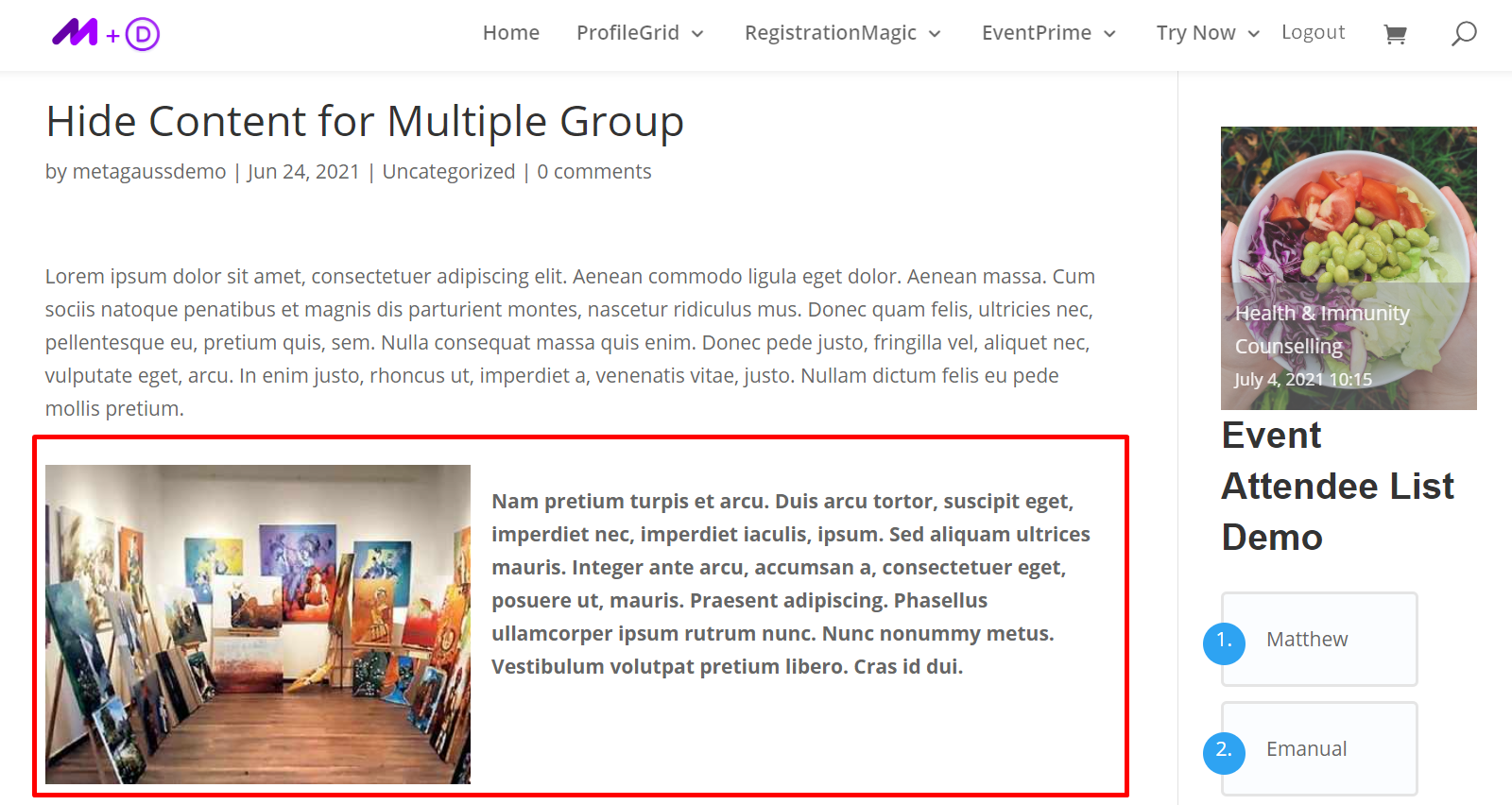
简码中的内容对其他组的成员可见。
设置仅限组管理员的内容
此简码使您可以限制所有组管理员访问内容。 它不需要您指定组 ID,因为它适用于所有组。
它可用于显示特殊折扣代码、信息、免责声明、通知等,仅供群组成员使用,并对群组管理员隐藏。
这里,是一个例子:
第 1步:将内容限制复制到组管理器短代码。
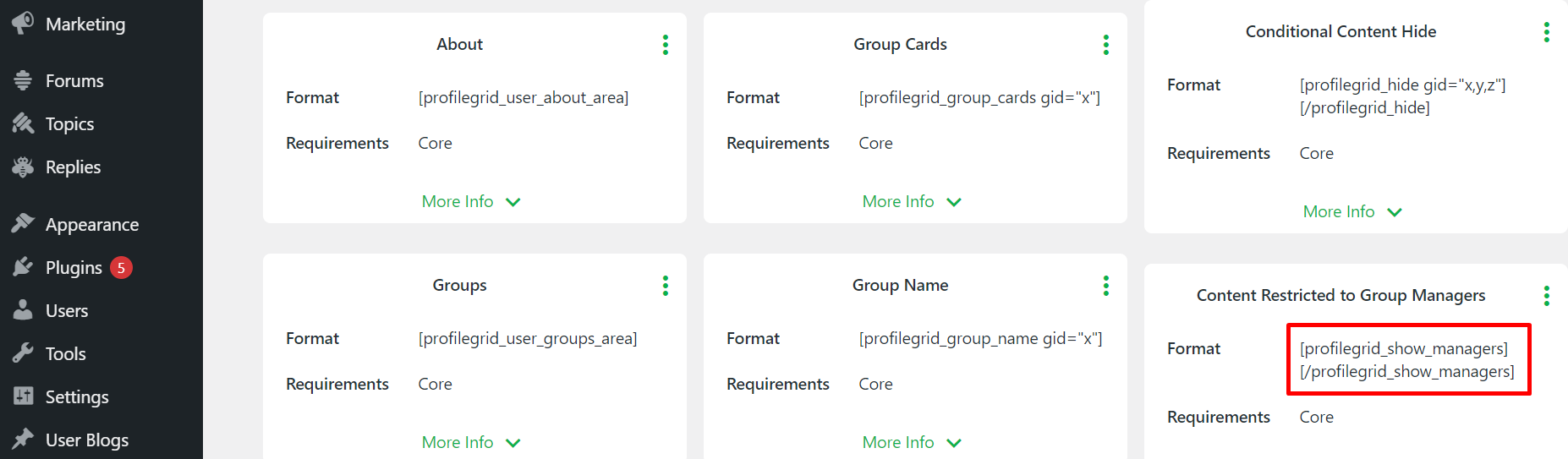
Step2:在任何帖子或页面(可以是新的或现有的)中,将短代码的前半部分粘贴到内容的开头,后半部分和内容的末尾。
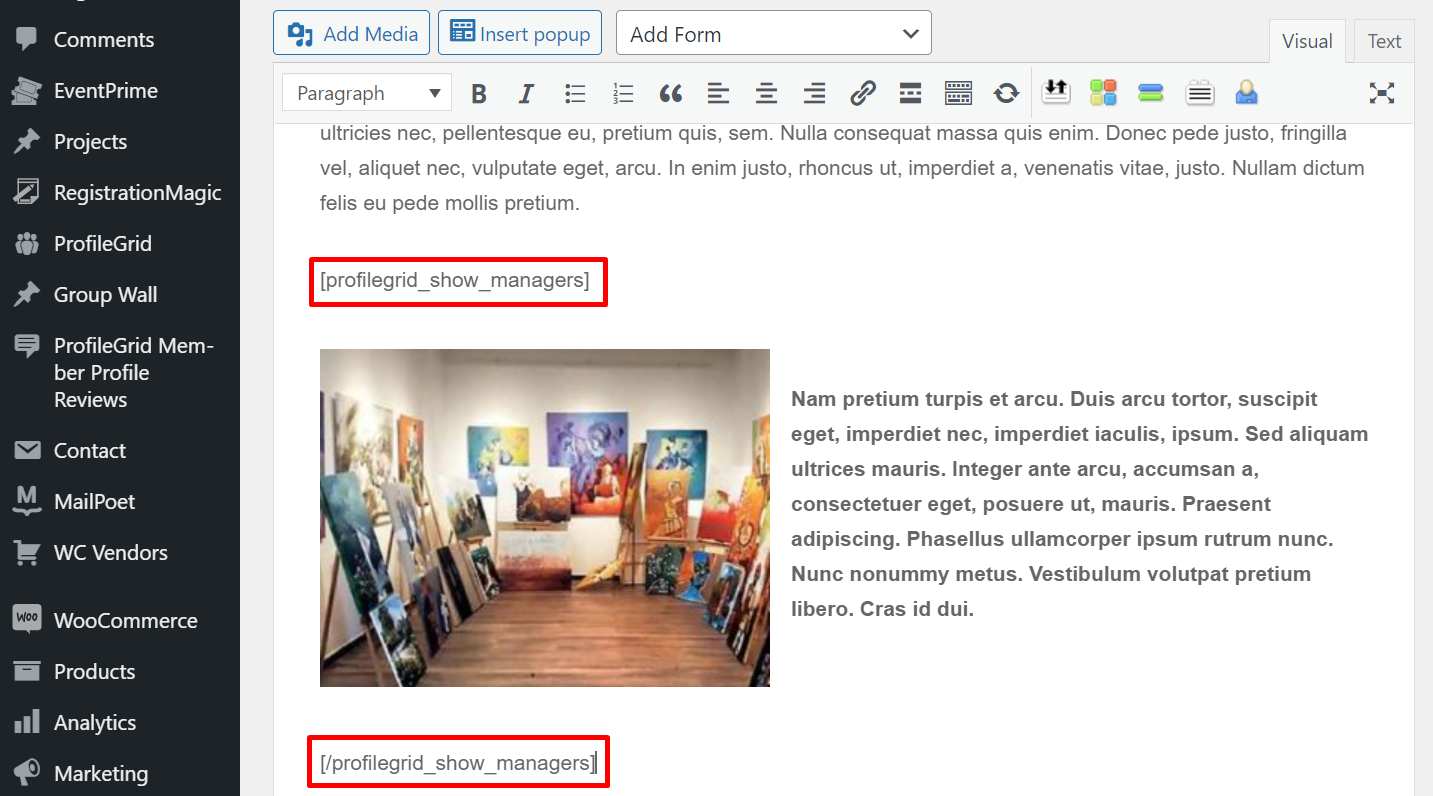
第三步:这里你不需要指定任何一个或多个组。
注意:短代码前半部分和后半部分之间的任何内容将对所有组的组管理员隐藏。 您可以使用此短代码隐藏页面的特定部分或所有群组管理员的帖子。
仅限组管理员的内容的前端示例
示例 1:发布帖子,如果任何组的任何组管理员打开帖子,这就是前端的外观。
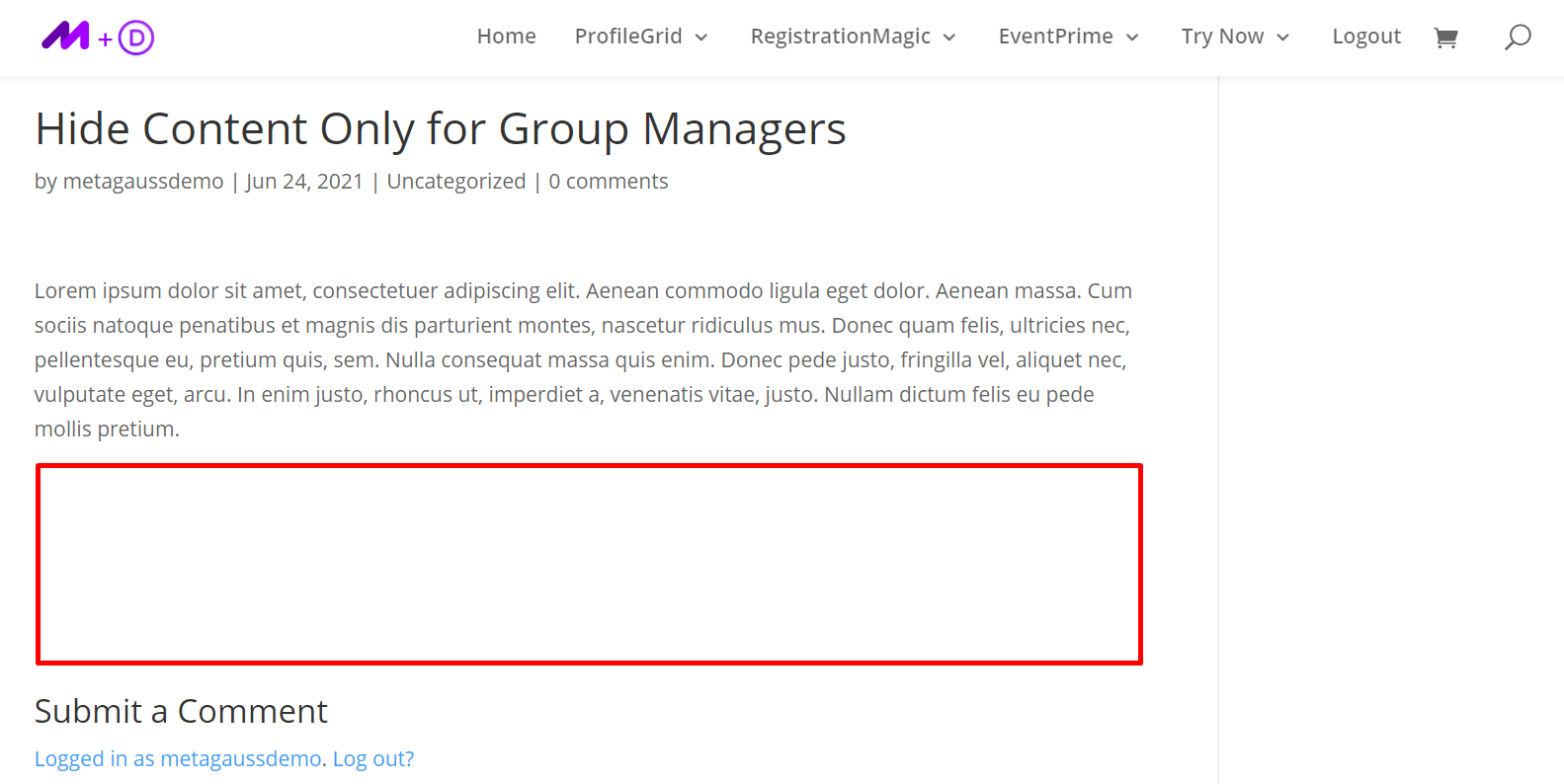
在这里,短代码中的内容对所有组管理器都是隐藏的。
示例 2:如果来自任何组的任何其他用户打开帖子,则如下所示。
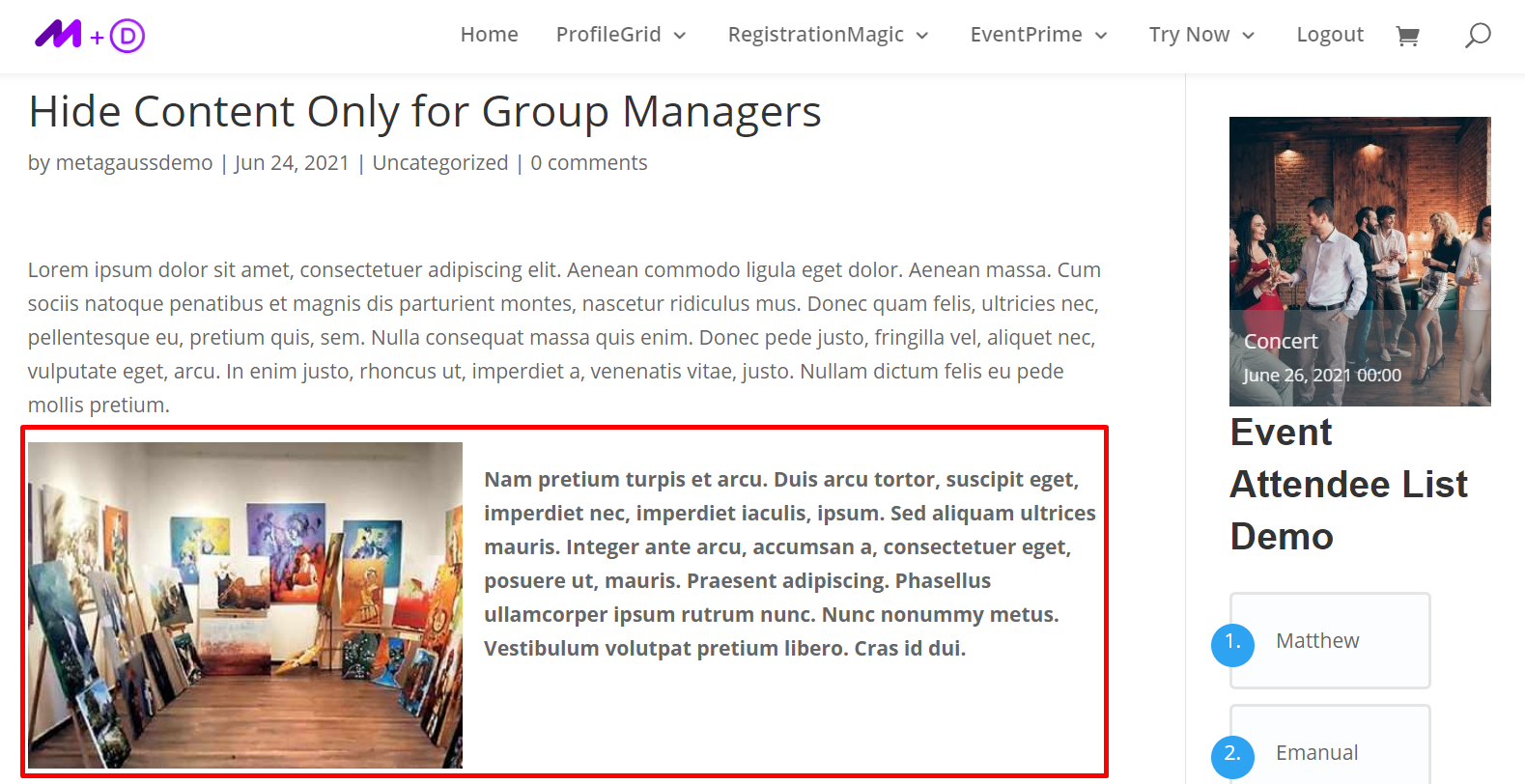
此处的内容对除组管理员之外的所有其他组成员可见。
您还可以在下面列出的其他资源中探索 ProfileGrid 成员资格的其他高级内容限制功能。
其他资源:
如何在您的 WordPress 网站上隐藏或显示菜单项?
轻松限制 WordPress 网站上的内容
带有会员区、内容限制和付费订阅的免费 WordPress 会员插件
结束语
ProfileGrid Memberships 允许您对网站菜单、页面、帖子、博客和类别设置限制。 此外,使用内容限制功能,您可以轻松禁止用户访问您的网站内容。
该插件是满足您的会员资格、订阅和内容限制需求的完整解决方案。 如果您在设置网站内容限制方面需要进一步帮助,请在下方评论。 我们的专家将为您提供最佳解决方案。
免费试用 ProfileGrid!
